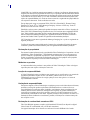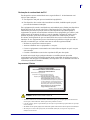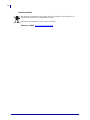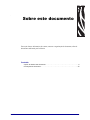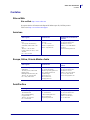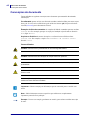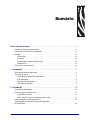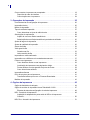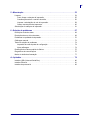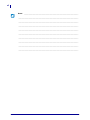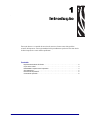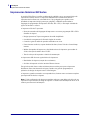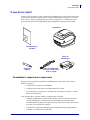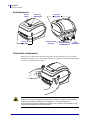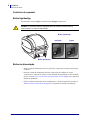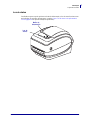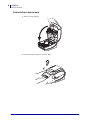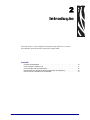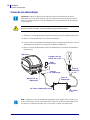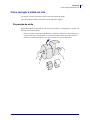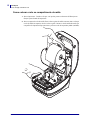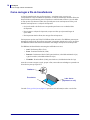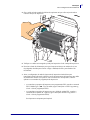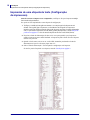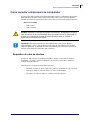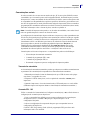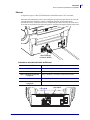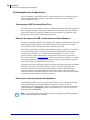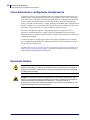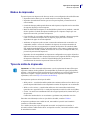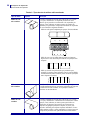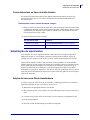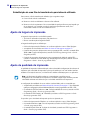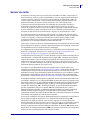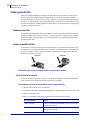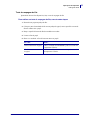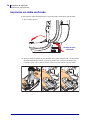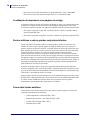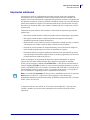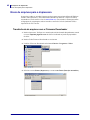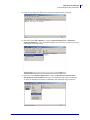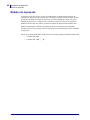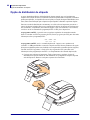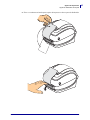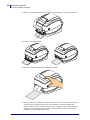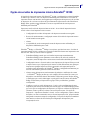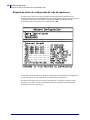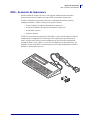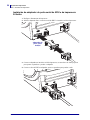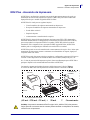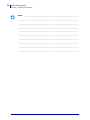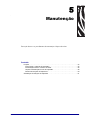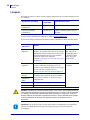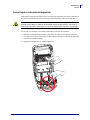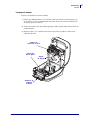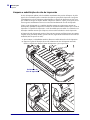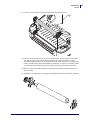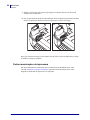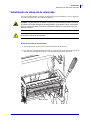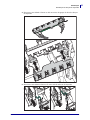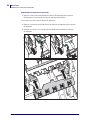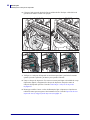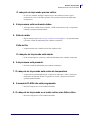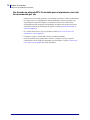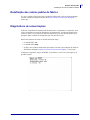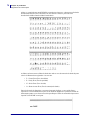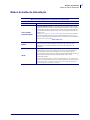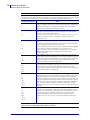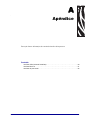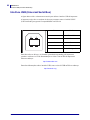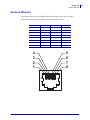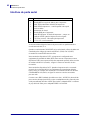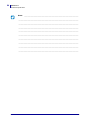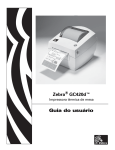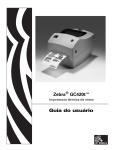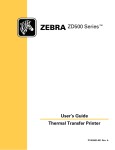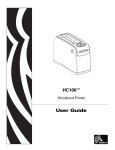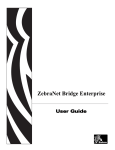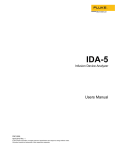Download Guia do usuário Zebra GK420t - Reprocópia Sistemas de Impressão
Transcript
Zebra GK420t Impressora térmica desktop Guia do usuário ii ©2008 ZIH Corp. Os direitos autorais neste manual e o software e/ou firmware da impressora de etiquetas nele descritos são propriedade da ZIH Corp. A reprodução não autorizada deste manual ou do software e/ou firmware da impressora de etiquetas pode resultar em até um ano de detenção e em multas de até US$ 10.000 (17 U.S.C.506). Os infratores dos direitos autorais podem estar sujeitos às responsabilidades civis. Todas as marcas comerciais e registradas são propriedades de seus respectivos detentores. Todos os direitos reservados. Este produto pode conter os programas ZPL®, ZPL II® e ZebraLink™; Element Energy Equalizer™ Circuit; E3®; e fontes Monotype Imaging. Software © ZIH corp. Todos os direitos reservados em todo o mundo. ZebraLink e todos os nomes e números de produto são marcas comerciais e a Zebra, o logotipo da Zebra, ZPL, ZPL II, Element Energy Equalizer circuit e E3 Circuit são marcas registradas da ZIH Corp. Todos os direitos reservados em todo o mundo. Monotype®, Intellifont® e UFST® são marcas comerciais da Monotype Imaging, Inc. registradas no Escritório de marcas comerciais e patentes dos Estados Unidos e podem ser registradas em determinadas jurisdições. CG Triumvirate é uma marca registrada da Monotype Imaging, Inc. e pode ser registrada em algumas jurisdições. TrueType® é uma marca comercial da Apple Computer, Inc. registrada no Escritório de marcas comerciais e patentes dos Estados Unidos e pode ser registrada em determinadas jurisdições. Declaração de propriedade Este manual contém informações de propriedade da Zebra Technologies Corporation e de suas subsidiárias (“Zebra Technologies”). Está limitado às informações e ao uso das partes que operam e mantêm o equipamento aqui descrito. Essas informações de sua propriedade não podem ser utilizadas, reproduzidas ou divulgadas a terceiros para qualquer outro propósito sem a permissão expressa por escrito da Zebra Technologies. Melhorias no produto A contínua melhoria dos produtos é uma política da Zebra Technologies. Todos os designs e especificações estão sujeitos a alterações sem aviso. Isenção de responsabilidade A Zebra Technologies toma providências para garantir que as especificações e os manuais de engenharia publicados estejam corretos. No entanto, podem ocorrer erros. A Zebra Technologies se reserva o direito de corrigir quaisquer erros desse gênero e se isenta da responsabilidade resultante. Limitação da responsabilidade Em hipótese alguma, a Zebra Technologies ou qualquer pessoa envolvida no desenvolvimento, produção ou entrega do produto suplementar (incluindo hardware e software) deve ser responsabilizada por quaisquer danos (incluindo, sem limitação, danos conseqüenciais que incluem perda de lucros comerciais, interrupção dos negócios ou perda de informações comerciais) provenientes do uso desse produto, mesmo se a Zebra Technologies tiver sido informada da possibilidade de tais danos. Algumas jurisdições não permitem a exclusão ou a limitação de danos incidentais ou resultantes; portanto, a limitação ou exclusão acima pode não se aplicar a você. Declaração de conformidade canadense DOC This Class B digital apparatus complies with Canadian ICES-003 (Este dispositivo digital Classe B está em conformidade com o ICES-003 canadense). Cet appareil numérique de la classe B est conforme à la norme NMB-003 du Canada. 980610-091 Rev. A GK420t Guia do usuário 2/11/08 iii Declaração de conformidade da FCC Este dispositivo está em conformidade com as regras da Parte 15. O funcionamento está sujeito a duas condições: 1. Este dispositivo não pode provocar interferência prejudicial e 2. Este dispositivo deve aceitar toda a interferência recebida, incluindo aquela que pode provocar funcionamento indesejado. Esse equipamento foi testado e considerado em conformidade com os limites para dispositivos digitais da Classe B, de acordo com a Parte 15 das Regras da FCC. Esses limites foram estabelecidos para fornecer proteção razoável contra interferência prejudicial quando o equipamento for operado em um ambiente residencial. Esse equipamento gera, utiliza e pode irradiar energia de freqüência de rádio e, se não for instalado e utilizado de acordo com os manuais do produto, pode causar interferência prejudicial nas comunicações por rádio. No entanto, não há garantias de que essa interferência não ocorrerá em uma determinada instalação. Se esse equipamento provocar interferência prejudicial na recepção por rádio ou televisão, recomenda-se que o usuário tome uma ou mais das seguintes medidas: • Reoriente ou reposicione a antena receptora. • Aumente a distância entre o equipamento e o receptor. • Conecte o equipamento a uma tomada com circuito diferente daquele ao qual o receptor está conectado. • Consulte o distribuidor ou um técnico experiente de RF para obter ajuda. O usuário está avisado de que quaisquer alterações ou modificações não aprovadas expressamente pela Zebra Technologies podem anular a autoridade do usuário para operar o equipamento. Para assegurar a conformidade, esta impressora deve ser utilizada com cabos de comunicação totalmente blindados. Impressoras G Series RADIAÇÃO DE LASER INVISÍVEL. NÃO OLHE DIRETAMENTE COM INSTRUMENTOS ÓPTICOS. PRODUTO DE LASER CLASSE 1M Saída máxima de energia: 0,657 mW. Comprimento de onda: 939 nm (Sensor de fita); 850 nm (Sensor de espaço e revestimento) Duração do pulso: Sensor de espaço (Rolo) e de fita – LIGADO continuamente quando o motor está se movendo. Sensor de distribuição (remoção) – 5ms LIGADO, 10,2ms DESLIGADO somente quando a impressora está no modo de distribuição e uma etiqueta foi impressa, mas não removida. O laser do Sensor de distribuição está DESLIGADO quando a impressora não está imprimindo. Além da radiação do laser, esse produto também emprega a Radiação de LED Classe 1. IEC 60825-1: 1993+A1:1997+A2:2001 Cuidado • PRODUTO DE LASER CLASSE 1M • Visualizar a saída do laser com determinados instrumentos ópticos (por exemplo, lupas, lentes de aumento e microscópios) a uma distância de 100 mm pode causar problemas aos olhos. • O uso de controles, ajustes ou procedimentos que não sejam os especificados aqui pode resultar em exposição nociva à radiação. • Não adultere ou tente reparar qualquer sensor dentro deste produto. Não há sensores internos passíveis de manutenção. • Não olhe para os sensores de Espaço (Rolo) ou Distribuidor (Remoção). Evite possíveis exposições às radiações nocivas do laser. 2/11/08 GK420t Guia do usuário 980610-091 Rev. A iv Gestão ambiental Não descarte este produto em lixo comum. Trata-se de produto reciclável que deve ser descartado de acordo com as regulamentações locais. Para obter mais informações, visite o nosso site na Web: Endereço na Web: www.zebra.com/environment 980610-091 Rev. A GK420t Guia do usuário 2/11/08 Sobre este documento Esta seção fornece informações de contato, estrutura e organização do documento, além de documentos adicionais para referência. Conteúdo A quem se destina este documento. . . . . . . . . . . . . . . . . . . . . . . . . . . . . . . . . . . . . . . . . . vi Convenções do documento . . . . . . . . . . . . . . . . . . . . . . . . . . . . . . . . . . . . . . . . . . . . . . . viii 2/11/08 GK420t Guia do usuário 980610-091 Rev. A vi Sobre este documento A quem se destina este documento A quem se destina este documento Este Guia do usuário destina-se a qualquer pessoa que precise operar ou solucionar problemas da impressora. Como este documento está organizado O Guia do usuário está organizado da seguinte maneira: 980610-091 Rev. A Seção Descrição Introdução na página 1 Esta seção descreve o conteúdo de sua caixa de remessa e fornece uma visão geral dos recursos da impressora. Esta seção também apresenta procedimentos que descrevem como abrir e fechar a impressora e como notificar problemas. Introdução na página 9 Esta seção descreve como configurar sua impressora pela primeira vez e usar os procedimentos operacionais mais comuns para carregar mídia. Operações de impressão na página 25 Esta seção fornece informações sobre como lidar com mídia e impressão, suporte para fonte e idioma e a definição de configurações menos comuns da impressora. Opções da impressora na página 43 Esta seção cobre as opções e acessórios comuns da impressora com breves descrições e mostra como começar a usar ou configurar sua opção ou acessório da impressora. Manutenção na página 53 Esta seção descreve os procedimentos de manutenção e limpeza de rotina. Solução de problemas na página 67 Esta seção fornece informações sobre relatórios de erro da impressora que você pode precisar para solução de problemas da impressora. Estão incluídos testes de diagnóstico variados. Apêndice na página 79 Esta seção fornece informações adicionais sobre interface e diagramas de fiação para ajudá-lo com a integração entre a impressora e o sistema do host (normalmente um PC). GK420t Guia do usuário 2/11/08 Sobre este documento Contatos Contatos Site na Web Site na Web: http://www.zebra.com O suporte técnico via Internet está disponível 24 horas por dia, 365 dias por ano. Visite o site http://www.zebra.com/support. Américas Sede regional Suporte técnico Departamento de atendimento ao cliente Zebra Technologies International, LLC 333 Corporate Woods Parkway Vernon Hills, Illinois 60061.3109 EUA Telefone: +1 847 793 2600 Ligação gratuita (nos EUA) +1 800 423 0422 Fax: +1 847 913 8766 Telefone: +1 877 ASK ZEBRA (275 9327) Fax: +1 847 913 2578 Para impressoras, peças, mídias e fitas, entre em contato com o distribuidor ou conosco. Hardware: [email protected] Software: [email protected] Telefone: +1 877 ASK ZEBRA (275 9327) E-mail: [email protected] Europa, África, Oriente Médio e Índia Departamento de vendas internas Sede regional Suporte técnico Zebra Technologies Europe Limited Zebra House The Valley Centre, Gordon Road High Wycomb Buckinghamshire HP13 6EQ, RU Telefone: +44 (0) 1494 768298 Fax: +44 (0) 1494 768210 Alemanha: [email protected] França: [email protected] Espanha/Portugal: [email protected] Todas as outras áreas: [email protected] Para impressoras, peças, mídias e fitas, entre em contato com o distribuidor ou conosco. Sede regional Suporte técnico Atendimento ao cliente Zebra Technologies Asia Pacific, LLC 120 Robinson Road #06-01 Parakou Building Cingapura 068913 Telefone: +65 6858 0722 Fax: +65 6885 0838 E: China: [email protected] Para impressoras, peças, mídias e fitas, entre em contato com o distribuidor ou conosco. Todas as outras áreas: [email protected] Telefone: +65 6858 0722 Fax: +65 6858 0836 Telefone: +44 (0)1494 472872 Fax: +44 (0) 1494 450103 Telefone: +44 (0) 1494 768316 Fax: +44 (0) 1494 768244 E-mail: [email protected] Ásia/Pacífico Telefone: +65 6858 0722 Fax: +65 6885 0838 2/11/08 GK420t Guia do usuário 980610-091 Rev. A vii viii Sobre este documento Convenções do documento Convenções do documento Foram utilizadas as seguintes convenções neste documento para transmitir determinadas informações. Cor alternada (apenas on-line) As referências cruzadas contêm hot links para outras seções deste guia. Se você estiver exibindo este guia on-line em formato .pdf, clique na referência cruzada (texto azul) para ir diretamente ao local. Exemplos da linha de comandos Os exemplos da linha de comandos aparecem na fonte Courier New. Por exemplo, para que os scripts pós-instalação sejam levados ao diretório bin, digite ZTools. Arquivos e diretórios Os nomes de arquivos e os diretórios são exibidos na fonte Courier New. Por exemplo, o arquivo Zebra<número da versão>.tar e o diretório /root. Ícones utilizados Cuidado • Adverte sobre a possibilidade de uma descarga eletrostática. Cuidado • Adverte sobre uma situação de choque elétrico em potencial. Cuidado • Adverte sobre uma situação na qual o aquecimento em excesso pode provocar queimaduras. Cuidado • Avisa que a falha ao adotar ou evitar determinada ação pode resultar em danos físicos a você. Cuidado • (Sem ícone) Avisa que uma falha ao tomar ou evitar determinada ação pode resultar em danos físicos ao hardware. Importante • Chama a atenção para informações que são essenciais para se concluir uma tarefa. Nota • Indica informações neutras ou positivas que enfatizam ou complementam importantes pontos do texto principal. Exemplo • Fornece um exemplo, geralmente um cenário, para esclarecer melhor uma seção do texto. 980610-091 Rev. A GK420t Guia do usuário 2/11/08 Sumário Sobre este documento . . . . . . . . . . . . . . . . . . . . . . . . . . . . . . . . . . . . . . . . . . . . . . v A quem se destina este documento . . . . . . . . . . . . . . . . . . . . . . . . . . . . . . . . . . . . . . . . . . vi Como este documento está organizado . . . . . . . . . . . . . . . . . . . . . . . . . . . . . . . . . . . . . . . vi Contatos . . . . . . . . . . . . . . . . . . . . . . . . . . . . . . . . . . . . . . . . . . . . . . . . . . . . . . . . . . . . . . . vii Site na Web . . . . . . . . . . . . . . . . . . . . . . . . . . . . . . . . . . . . . . . . . . . . . . . . . . . . . . . . . vii Américas. . . . . . . . . . . . . . . . . . . . . . . . . . . . . . . . . . . . . . . . . . . . . . . . . . . . . . . . . . . . vii Europa, África, Oriente Médio e Índia. . . . . . . . . . . . . . . . . . . . . . . . . . . . . . . . . . . . . . vii Ásia/Pacífico . . . . . . . . . . . . . . . . . . . . . . . . . . . . . . . . . . . . . . . . . . . . . . . . . . . . . . . . . vii Convenções do documento . . . . . . . . . . . . . . . . . . . . . . . . . . . . . . . . . . . . . . . . . . . . . . . viii 1 • Introdução . . . . . . . . . . . . . . . . . . . . . . . . . . . . . . . . . . . . . . . . . . . . . . . . . . . . . 1 Impressoras térmicas GK Series . . . . . . . . . . . . . . . . . . . . . . . . . . . . . . . . . . . . . . . . . . . . O que há na caixa?. . . . . . . . . . . . . . . . . . . . . . . . . . . . . . . . . . . . . . . . . . . . . . . . . . . . . . . Desembalar e inspecionar a impressora . . . . . . . . . . . . . . . . . . . . . . . . . . . . . . . . . . . Sua impressora. . . . . . . . . . . . . . . . . . . . . . . . . . . . . . . . . . . . . . . . . . . . . . . . . . . . . . . Recursos da impressora. . . . . . . . . . . . . . . . . . . . . . . . . . . . . . . . . . . . . . . . . . . . . . . . Controles do operador . . . . . . . . . . . . . . . . . . . . . . . . . . . . . . . . . . . . . . . . . . . . . . . . . 2 3 3 4 5 6 2 • Introdução . . . . . . . . . . . . . . . . . . . . . . . . . . . . . . . . . . . . . . . . . . . . . . . . . . . . . 9 Conexão da alimentação . . . . . . . . . . . . . . . . . . . . . . . . . . . . . . . . . . . . . . . . . . . . . . . . . 10 Como carregar a mídia em rolo . . . . . . . . . . . . . . . . . . . . . . . . . . . . . . . . . . . . . . . . . . . . .11 Preparação da mídia . . . . . . . . . . . . . . . . . . . . . . . . . . . . . . . . . . . . . . . . . . . . . . . . . .11 Como colocar o rolo no compartimento da mídia . . . . . . . . . . . . . . . . . . . . . . . . . . . . 12 Como carregar a fita de transferência . . . . . . . . . . . . . . . . . . . . . . . . . . . . . . . . . . . . . . . 14 Impressão de uma etiqueta de teste (Configuração da impressora) . . . . . . . . . . . . . . . . . . . . . . . . . . . . . . . . . . . . . . . . . . . . . . . . . . . . . . . . . 18 2/11/08 GK420t Guia do usuário 980610-091 Rev. A x Como conectar a impressora ao computador . . . . . . . . . . . . . . . . . . . . . . . . . . . . . . . . . . 19 Requisitos do cabo da interface . . . . . . . . . . . . . . . . . . . . . . . . . . . . . . . . . . . . . . . . . 19 Comunicação com a impressora . . . . . . . . . . . . . . . . . . . . . . . . . . . . . . . . . . . . . . . . 24 3 • Operações de impressão . . . . . . . . . . . . . . . . . . . . . . . . . . . . . . . . . . . . . . . . 25 Como determinar a configuração da impressora . . . . . . . . . . . . . . . . . . . . . . . . . . . . . . . Impressão térmica . . . . . . . . . . . . . . . . . . . . . . . . . . . . . . . . . . . . . . . . . . . . . . . . . . . . . . Modos de impressão. . . . . . . . . . . . . . . . . . . . . . . . . . . . . . . . . . . . . . . . . . . . . . . . . . . . . Tipos de mídia de impressão . . . . . . . . . . . . . . . . . . . . . . . . . . . . . . . . . . . . . . . . . . . . . . Como determinar os tipos de mídia térmica . . . . . . . . . . . . . . . . . . . . . . . . . . . . . . . . Substituição de suprimentos. . . . . . . . . . . . . . . . . . . . . . . . . . . . . . . . . . . . . . . . . . . . . . . Adição de uma nova fita de transferência . . . . . . . . . . . . . . . . . . . . . . . . . . . . . . . . . Substituição de uma fita de transferência parcialmente utilizada . . . . . . . . . . . . . . . . Ajuste da largura de impressão . . . . . . . . . . . . . . . . . . . . . . . . . . . . . . . . . . . . . . . . . . . . Ajuste da qualidade da impressão . . . . . . . . . . . . . . . . . . . . . . . . . . . . . . . . . . . . . . . . . . Sensor de mídia . . . . . . . . . . . . . . . . . . . . . . . . . . . . . . . . . . . . . . . . . . . . . . . . . . . . . . . . Visão geral da fita . . . . . . . . . . . . . . . . . . . . . . . . . . . . . . . . . . . . . . . . . . . . . . . . . . . . . . . Quando usar fita . . . . . . . . . . . . . . . . . . . . . . . . . . . . . . . . . . . . . . . . . . . . . . . . . . . . . Lado revestido da fita . . . . . . . . . . . . . . . . . . . . . . . . . . . . . . . . . . . . . . . . . . . . . . . . . Impressão em mídia sanfonada . . . . . . . . . . . . . . . . . . . . . . . . . . . . . . . . . . . . . . . . . . . . Impressão com a Mídia em rolo montada externamente . . . . . . . . . . . . . . . . . . . . . . . . . Fontes e sua impressora . . . . . . . . . . . . . . . . . . . . . . . . . . . . . . . . . . . . . . . . . . . . . . . . . Como identificar fontes na sua impressora . . . . . . . . . . . . . . . . . . . . . . . . . . . . . . . . Localização da impressora com páginas de código . . . . . . . . . . . . . . . . . . . . . . . . . . Fontes asiáticas e outros grandes conjuntos de fontes . . . . . . . . . . . . . . . . . . . . . . . Como obter fontes asiáticas . . . . . . . . . . . . . . . . . . . . . . . . . . . . . . . . . . . . . . . . . . . . Impressão autônoma . . . . . . . . . . . . . . . . . . . . . . . . . . . . . . . . . . . . . . . . . . . . . . . . . . . . Envio de arquivos para a impressora . . . . . . . . . . . . . . . . . . . . . . . . . . . . . . . . . . . . . . . . Transferência de arquivos com o Firmware Downloader . . . . . . . . . . . . . . . . . . . . . . Medidor de impressão . . . . . . . . . . . . . . . . . . . . . . . . . . . . . . . . . . . . . . . . . . . . . . . . . . . 26 26 27 27 29 29 29 30 30 30 32 33 33 33 35 37 38 38 39 39 39 40 41 41 43 4 • Opções da impressora . . . . . . . . . . . . . . . . . . . . . . . . . . . . . . . . . . . . . . . . . . 43 Opção de distribuidor de etiqueta . . . . . . . . . . . . . . . . . . . . . . . . . . . . . . . . . . . . . . . . . . . Opção do servidor de impressão interno ZebraNet® 10/100 . . . . . . . . . . . . . . . . . . . . . . Etiqueta de status da configuração de rede da impressora . . . . . . . . . . . . . . . . . . . . KDU - Acessório da impressora . . . . . . . . . . . . . . . . . . . . . . . . . . . . . . . . . . . . . . . . . . . . Instalação do adaptador de porta serial do KDU e da impressora G-Series . . . . . . . . . . . . . . . . . . . . . . . . . . . . . . . . . . . . . . . . . . . . . . . . . . . . . . . . . . . KDU Plus - Acessório da impressora . . . . . . . . . . . . . . . . . . . . . . . . . . . . . . . . . . . . . . . . 980610-091 Rev. A GK420t Guia do usuário 44 47 48 49 50 51 2/11/08 xi 5 • Manutenção . . . . . . . . . . . . . . . . . . . . . . . . . . . . . . . . . . . . . . . . . . . . . . . . . . . 53 Limpeza . . . . . . . . . . . . . . . . . . . . . . . . . . . . . . . . . . . . . . . . . . . . . . . . . . . . . . . . . . . . . . Como limpar o cabeçote de impressão . . . . . . . . . . . . . . . . . . . . . . . . . . . . . . . . . . . Considerações sobre o caminho da mídia . . . . . . . . . . . . . . . . . . . . . . . . . . . . . . . . . Limpeza e substituição do rolo de impressão. . . . . . . . . . . . . . . . . . . . . . . . . . . . . . . Outras manutenções da impressora. . . . . . . . . . . . . . . . . . . . . . . . . . . . . . . . . . . . . . Substituição do cabeçote de impressão . . . . . . . . . . . . . . . . . . . . . . . . . . . . . . . . . . . . . . 54 55 56 58 60 61 6 • Solução de problemas . . . . . . . . . . . . . . . . . . . . . . . . . . . . . . . . . . . . . . . . . . 67 Descrições da luz de status . . . . . . . . . . . . . . . . . . . . . . . . . . . . . . . . . . . . . . . . . . . . . . . Resoluções de erro da luz de status. . . . . . . . . . . . . . . . . . . . . . . . . . . . . . . . . . . . . . . . . Problemas na qualidade da impressão. . . . . . . . . . . . . . . . . . . . . . . . . . . . . . . . . . . . . . . Calibragem manual. . . . . . . . . . . . . . . . . . . . . . . . . . . . . . . . . . . . . . . . . . . . . . . . . . . . . . Testes de solução de problemas . . . . . . . . . . . . . . . . . . . . . . . . . . . . . . . . . . . . . . . . . . . Impressão de uma etiqueta de configuração . . . . . . . . . . . . . . . . . . . . . . . . . . . . . . . Nova calibragem. . . . . . . . . . . . . . . . . . . . . . . . . . . . . . . . . . . . . . . . . . . . . . . . . . . . . Redefinição dos valores padrão de fábrica. . . . . . . . . . . . . . . . . . . . . . . . . . . . . . . . . . . . Diagnósticos de comunicações . . . . . . . . . . . . . . . . . . . . . . . . . . . . . . . . . . . . . . . . . . . . Modos do botão de alimentação. . . . . . . . . . . . . . . . . . . . . . . . . . . . . . . . . . . . . . . . . . . . 68 68 70 73 74 74 74 75 75 77 A • Apêndice . . . . . . . . . . . . . . . . . . . . . . . . . . . . . . . . . . . . . . . . . . . . . . . . . . . . . 79 Interface USB (Universal Serial Bus) . . . . . . . . . . . . . . . . . . . . . . . . . . . . . . . . . . . . . . . . 80 Interface Ethernet . . . . . . . . . . . . . . . . . . . . . . . . . . . . . . . . . . . . . . . . . . . . . . . . . . . . . . . 81 Interface de porta serial . . . . . . . . . . . . . . . . . . . . . . . . . . . . . . . . . . . . . . . . . . . . . . . . . . 82 2/11/08 GK420t Guia do usuário 980610-091 Rev. A xii Notas • ___________________________________________________________________ __________________________________________________________________________ __________________________________________________________________________ __________________________________________________________________________ __________________________________________________________________________ __________________________________________________________________________ __________________________________________________________________________ __________________________________________________________________________ __________________________________________________________________________ __________________________________________________________________________ 980610-091 Rev. A GK420t Guia do usuário 2/11/08 1 Introdução Esta seção descreve o conteúdo de sua caixa de remessa e fornece uma visão geral dos recursos da impressora. Esta seção também inclui procedimentos que descrevem como abrir e fechar a impressora e como notificar problemas. Conteúdo Impressoras térmicas GK Series . . . . . . . . . . . . . . . . . . . . . . . . . . . . . . . . . . . . . . . . . . . . O que há na caixa? . . . . . . . . . . . . . . . . . . . . . . . . . . . . . . . . . . . . . . . . . . . . . . . . . . . . . . Desembalar e inspecionar a impressora . . . . . . . . . . . . . . . . . . . . . . . . . . . . . . . . . . . . . . Sua impressora . . . . . . . . . . . . . . . . . . . . . . . . . . . . . . . . . . . . . . . . . . . . . . . . . . . . . . . . . Recursos da impressora . . . . . . . . . . . . . . . . . . . . . . . . . . . . . . . . . . . . . . . . . . . . . . . . . . Controles do operador . . . . . . . . . . . . . . . . . . . . . . . . . . . . . . . . . . . . . . . . . . . . . . . . . . . . 2/11/08 GK420t Guia do usuário 2 3 3 4 5 6 980610-091 Rev. A 2 Introdução Impressoras térmicas GK Series Impressoras térmicas GK Series O modelo GK da Zebra é a melhor combinação de qualidade e preço na categoria básica de impressoras térmicas de mesa. A impressora GK420t fornece transferência térmica e impressão térmica direta com velocidade de até 5 ips (polegadas por segundo) a uma densidade de impressão 203 dpi (pontos por polegada). A GK420t suporta ambas as linguagens de programação da impressora da Zebra, ZPL e EPL, e uma ampla variedade de opções de interface e recursos. A impressora G-Series™ apresenta: • Detecção automática de linguagem da impressora e troca entre programação ZPL e EPL e formatos de etiqueta. • Design OpenAccess™ para carregamento de mídia simplificado. • O modelo de carregamento de fita mais simples do mercado. • Controles e guias de mídia do operador codificados com cores. • Fontes internas escaláveis, suporta download de fontes, fontes Unicode e fontes bitmap internas. • Melhor desempenho da impressora: velocidades maiores de impressão, processador de 32 bits e detecção de mídia a laser VCSEL. • Teste de cabeçote de impressão e relatório de manutenção. As impressoras GK oferecem opções básicas de impressora: • Distribuidor de etiqueta (remoção de revestimento) • Servidor de impressão 10/100 e interface Ethernet interna Este guia do usuário fornece todas as informações necessárias para operar a impressora diariamente. Para criar formatos de etiqueta, consulte seus guias de programação ou aplicativos de design de etiqueta como o Zebra Designer. A impressora, quando conectada a um computador host, funciona como um sistema completo para impressão de rótulos e etiquetas. Nota • Várias configurações da impressora também podem ser controladas pelo driver da sua impressora ou pelo software de design de etiquetas. Consulte a documentação do driver ou do software para obter mais informações. 980610-091 Rev. A GK420t Guia do usuário 2/11/08 Introdução O que há na caixa? O que há na caixa? Guarde a caixa de papelão e todos os materiais de embalagem caso seja necessário transportar ou armazenar a impressora posteriormente. Depois de desembalar, verifique se você possui todas as peças. Siga os procedimentos para verificar a impressora e se familiarizar com as peças, de modo que não tenha dificuldades para acompanhar as instruções deste manual. Impressora Documentação e software Fonte de Alimentação Caneta de limpeza Cabo de alimentação varia de acordo com o local ou região Desembalar e inspecionar a impressora Quando receber a impressora, desembale-a imediatamente e inspecione se houve danos durante o transporte. • Guarde todos os materiais de embalagem. • Verifique que não haja danos em nenhuma superfície externa. • Abra a impressora e inspecione o compartimento de mídia para verificar se existem danos nos componentes. Caso descubra danos ocorridos durante o transporte após a inspeção: 2/11/08 • Notifique imediatamente a empresa transportadora e envie um relatório dos danos. A Zebra Technologies Corporation não se responsabiliza por quaisquer danos ocorridos durante o transporte da impressora e não arcará com o reparo desses danos de acordo com sua política de garantia. • Guarde todo o material de embalagem para a inspeção da empresa transportadora. • Notifique o revendedor Zebra autorizado. GK420t Guia do usuário 980610-091 Rev. A 3 4 Introdução O que há na caixa? Sua impressora Luz de status Travas de Botão de alimentação Travas de liberação liberação Conectores de interface Botão Receptáculo de alimentação CC liga/desliga Como abrir a impressora Para acessar o compartimento de mídia, é necessário abrir a impressora. Puxe as travas de liberação em direção a você e erga a tampa. Verifique a existência de componentes danificados ou soltos no compartimento de mídia. Cuidado • A descarga da energia eletrostática que se acumula na superfície do corpo humano ou em outras superfícies pode danificar ou destruir o cabeçote de impressão ou componentes eletrônicos utilizados neste dispositivo. Você deve observar os procedimentos de segurança estática ao trabalhar com o cabeçote de impressão ou com componentes eletrônicos sob a tampa superior. 980610-091 Rev. A GK420t Guia do usuário 2/11/08 Introdução O que há na caixa? Recursos da impressora Cabeçote de impressão Suportes do rolo de fita Bobinas de recolhimento Bobina de suprimento Sensor de marcador de fita Suportes do rolo e guias de mídia Sensor de marca preta ESPAÇO marca preta Opção de distribuidor Rolo de impressão Sensor de cabeçote para cima (interno) Porta do distribuidor (aberta) Sensor 2/11/08 GK420t Guia do usuário Rolo de tração Barra de remoção 980610-091 Rev. A 5 6 Introdução O que há na caixa? Controles do operador Botão liga/desliga Pressione para cima para ligar ou para baixo para desligar a impressora. Cuidado • A impressora deve ser desligada antes de conectar ou desconectar as comunicações e os cabos de alimentação. Botão liga/desliga Desligada Ligada Botão liga/desliga Botão de alimentação • Aperte o botão de alimentação uma vez para forçar a impressora a avançar uma etiqueta em branco. • Pressione o botão de alimentação para tirar a impressora da condição de “pausa”. A impressora é colocada em “pausa” por um comando de programação ou uma condição de erro. Consulte O que a luz de status está informando a você na página 68 no capítulo de Solução de problemas. • Utilize o botão de alimentação para a configuração e o status da impressora (consulte os Modos do botão de alimentação na página 77 no capítulo de solução de problemas). 980610-091 Rev. A GK420t Guia do usuário 2/11/08 Introdução O que há na caixa? Luz de status Localizada na parte superior próxima ao botão de alimentação, a luz de status funciona como um indicador de operação da impressora (consulte O que a luz de status está informando a você na página 68 no capítulo Solução de problemas). Botão de alimentação Luz de status 2/11/08 GK420t Guia do usuário 980610-091 Rev. A 7 8 Introdução O que há na caixa? Como fechar a impressora 1. Abaixe a tampa superior. 2. Pressione até que a tampa se encaixe e feche. 980610-091 Rev. A GK420t Guia do usuário 2/11/08 2 Introdução Esta seção descreve como configurar sua impressora pela primeira vez e usar os procedimentos operacionais mais comuns para carregar mídia. Conteúdo Conexão da alimentação . . . . . . . . . . . . . . . . . . . . . . . . . . . . . . . . . . . . . . . . . . . . . . . . . Como carregar a mídia em rolo . . . . . . . . . . . . . . . . . . . . . . . . . . . . . . . . . . . . . . . . . . . . Como carregar a fita de transferência . . . . . . . . . . . . . . . . . . . . . . . . . . . . . . . . . . . . . . . Impressão de uma etiqueta de teste (Configuração da impressora) . . . . . . . . . . . . . . . . Como conectar a impressora ao computador . . . . . . . . . . . . . . . . . . . . . . . . . . . . . . . . . 2/11/08 GK420t Guia do usuário 10 11 14 18 19 980610-091 Rev. A 10 Introdução Conexão da alimentação Conexão da alimentação Importante • Instale sua impressora de modo que possa mexer facilmente no cabo de alimentação se precisar. Para certificar-se de que a impressora não pode transmitir corrente elétrica, é necessário separar o cabo de alimentação do receptáculo da fonte de alimentação ou da tomada CA. Cuidado • Nunca opere a impressora e a fonte de alimentação em uma área onde possa entrar em contato com água. Isso pode resultar em graves danos físicos! 1. Verifique se o botão liga/desliga da impressora está na posição de desligado (para baixo). 2. Insira o cabo de alimentação CA na fonte de alimentação. 3. Conecte a outra extremidade a uma tomada elétrica CA apropriada. Observação: A luz de alimentação ativa acenderá se a energia estiver ligada na tomada CA. 4. Insira o conector de alimentação da fonte de alimentação no receptáculo de alimentação da impressora. Impressora O plugue varia de acordo com o país Botão liga/desliga Cabo de alimentação CA Conector de alimentação Fonte de Alimentação Receptáculo de alimentação Luz Power (Alimentação) ativa IEC 60320 C-13 Nota • Verifique se o cabo de alimentação apropriado com um plugue de três (3) pinos e um conector IEC 60320-C13 está sendo usado todo o tempo. Esses cabos de alimentação devem ter a marca de certificação relevante para o país em que o produto está sendo usado. 980610-091 Rev. A GK420t Guia do usuário 2/11/08 Introdução Como carregar a mídia em rolo Como carregar a mídia em rolo Ao carregar a mídia, é necessário colocar o rolo nos suportes de mídia. Você deve utilizar a mídia correta para o tipo de impressão exigido. Preparação da mídia Independentemente de sua mídia em rolo estar envolta interna ou externamente, carregue-a na impressora da mesma maneira. • Remova o pedaço externo da mídia. Durante o transporte, manuseio ou armazenamento, o rolo pode ficar sujo ou empoeirado. A remoção do pedaço externo da mídia evita que o adesivo ou a mídia suja fiquem presos entre o cabeçote e o rolo de impressão. 2/11/08 GK420t Guia do usuário 980610-091 Rev. A 11 12 Introdução Como carregar a mídia em rolo Como colocar o rolo no compartimento da mídia 1. Abra a impressora. Lembre-se de que você precisa puxar as alavancas de liberação em direção à parte frontal da impressora. 2. Abra os suportes do rolo de mídia. Puxe e abra as guias de mídia com suas mãos e coloque o rolo de mídia nos suportes de rolo e solte as guias. Oriente o rolo de mídia de modo que a superfície de impressão fique para cima e percorra o rolo de impressão padrão (unidade). 980610-091 Rev. A GK420t Guia do usuário 2/11/08 Introdução Como carregar a mídia em rolo 3. Puxe a mídia para que ela fique na frente da impressora. Verifique se o rolo gira livremente. O rolo não deve se apoiar na base do compartimento de mídia. Verifique se a superfície de impressão da mídia está voltada para cima. 4. Empurre a mídia sob ambas as guias de mídia. Sob as guias de mídia 5. Feche a impressora. Pressione até que a tampa se encaixe e feche. 2/11/08 GK420t Guia do usuário 980610-091 Rev. A 13 14 Introdução Como carregar a fita de transferência Como carregar a fita de transferência As fitas de transferência vêm em diversas tipos e, em alguns casos, em cores que correspondem às suas necessidades de aplicação. As fitas de transferência da marca Zebra são desenvolvidas especificamente para sua impressora e mídia da marca Zebra. O uso de mídia ou fita que não seja da marca Zebra, não aprovada para uso na sua impressora Zebra, pode danificar sua impressora e o cabeçote de impressão. • Os tipos de mídia e de fita devem corresponder para fornecer os resultados ideais de impressão. • Para proteger o cabeçote de impressão, sempre use fitas que sejam mais largas do que a mídia. • Para impressão térmica direta, não carregue fita na impressora. Sua impressora precisa usar Zebra Uni-Ribbons (fitas universais). Uni-Ribbons possuem um marcador de ausência de fita (refletor) para parar a impressão quando estiver vazio. As Zebra Uni-Ribbons também funcionarão em modelos mais antigos de impressoras desktop Zebra. Uni-Ribbons são identificados com uma guia codificada com cores. • Azul - Performance Wax (5319) • Prata - Premium Wax/Resin (3200) • Dourado - Performance Resin (5095) para sintéticos (velocidade máxima de 6 ips) e papel revestido (velocidade máxima de 4 ips) • Vermelho - Premium Resin (5100) para sintéticos (velocidade máxima de 4 ips) Antes de executar as etapas a seguir, prepare a fita, removendo sua embalagem e puxando sua faixa adesiva para que fique livre. Ranhura Fita adesiva Lado direito (impressora e rolo) Consulte Visão geral da fita na página 32 para obter mais informações sobre o uso da fita. 980610-091 Rev. A GK420t Guia do usuário 2/11/08 Introdução Como carregar a fita de transferência 1. Com a impressora aberta, coloque um novo rolo de fita nas bobinas de suprimento da fita inferior da impressora. Gire o rolo até que as ranhuras fiquem alinhadas e presas no lado esquerdo do eixo de suprimento. 2. Coloque um rolo de fita vazio nas bobinas de recolhimento da impressora. Gire o rolo de fita até que as ranhuras fiquem alinhadas e presas no lado esquerdo do eixo de avanço. O primeiro rolo de recolhimento de fita pode ser encontrado na caixa da embalagem. Posteriormente, utilize o rolo de suprimento vazio para avançar o próximo rolo de fita. 2/11/08 GK420t Guia do usuário 980610-091 Rev. A 15 16 Introdução Como carregar a fita de transferência 3. Puxe a guia da fita de transferência para fora do rolo e prenda-a com fita adesiva na guia no rolo de fita vazio na bobina de suprimento. Centralize a fita no rolo de fita. 980610-091 Rev. A GK420t Guia do usuário 2/11/08 Introdução Como carregar a fita de transferência 4. Gire a polia no lado esquerdo da bobina de suprimento até que a fita esteja esticada ao redor do cabeçote de impressão. 5. Verifique se a mídia está carregada e pronta para impressão e feche a tampa da impressora. 6. Pressione o botão de alimentação para que a impressora forneça um mínimo de 10 cm (4 polegadas) de mídia para remover a folga e ondulação da fita e para alinhar a fita nas bobinas. 7. Altere a configuração do modo de impressão de impressão térmica direta para transferência térmica de modo a definir os perfis de temperatura da impressora para mídia de transferência térmica. Isso pode ser feito com um driver de impressora, software aplicativo ou comandos de programação da impressora. • Ao controlar as operações da impressora com programação ZPL, consulte o comando ZPL II Media Type (^MT - Tipo de mídia) (siga as instruções no ZPL Programming Guide - Guia de programação ZPL). • Ao controlar as operações da impressora com o Modo de página EPL, consulte o comando EPL2 Options (O - Opções) (siga as instruções no EPL2 Programmer’s Guide - Guia do programador EPL2). Sua impressora está pronta para imprimir. 2/11/08 GK420t Guia do usuário 980610-091 Rev. A 17 18 Introdução Impressão de uma etiqueta de teste (Configuração da impressora) Impressão de uma etiqueta de teste (Configuração da impressora) Antes de conectar a impressora ao computador, certifique-se de que a impressora esteja funcionando adequadamente. Isso pode ser feito imprimindo-se uma etiqueta de configuração. 1. Verifique se a mídia está carregada corretamente e se a tampa superior da impressora está fechada. Em seguida, ligue a impressora, se ela ainda não estiver ligada. Se a impressora inicializar com a luz de status piscando verde (modo de pausa), pressione o botão de alimentação uma vez para definir a impressora no modo Ready (pronta para imprimir). Consulte Solução de problemas na página 67 se a luz de status da impressora não ficar verde sólido (Pronta). 2. Pressione o botão de alimentação de duas a três vezes para permitir que a impressora calibre a impressora para a mídia instalada. A impressora pode colocar diversas etiquetas durante esse processo. 3. Quando a luz de status estiver na cor verde sólida, mantenha pressionado o botão de alimentação até que a luz de status pisque uma vez. 4. Solte o botão de alimentação. Uma etiqueta de configuração será impressa. Se não for possível imprimir essa etiqueta, consulte Introdução na página 9. 980610-091 Rev. A GK420t Guia do usuário 2/11/08 Introdução Como conectar a impressora ao computador Como conectar a impressora ao computador As impressoras GK suportam um conjunto limitado de opções e configurações de interface. Entre elas estão: Interface USB (Universal Serial Bus), RS232 Serial e 10/100 Ethernet. Consulte os modelos de impressora Zebra G-Series GX para obter mais opções de interface. Impressoras GK420 • USB e Serial • USB e Ethernet Cuidado • Mantenha o interruptor de energia na posição OFF (desligada) ao conectar o cabo da interface. O cabo de alimentação deve ser inserido na fonte de alimentação no receptáculo de alimentação na parte de trás da impressora antes de conectar ou desconectar os cabos de comunicações. . Importante • Essa impressora está em conformidade com a parte 15 das “Regras e regulamentações” da FCC para equipamentos da Classe B, que utilizam cabos de dados totalmente blindados. A utilização de cabos não blindados pode aumentar as emissões de radiação acima dos limites permitidos para a Classe B. Requisitos do cabo da interface Os cabos de dados devem ser totalmente blindados e ligados a conectores de metal ou metalizados. Os cabos e conectores blindados são necessários para evitar a radiação e recepção de ruídos elétricos. Para minimizar a recepção de ruído elétrico no cabo: 2/11/08 • Mantenha os cabos de dados o mais curto possível (recomenda-se 1,83 m [6 pés]). • Não aperte demais os cabos de dados e os cabos de alimentação. • Não amarre os cabos de dados nos condutores dos fios elétricos. GK420t Guia do usuário 980610-091 Rev. A 19 20 Introdução Como conectar a impressora ao computador Requisitos de interface USB O USB (Universal Serial Bus) versão compatível com 2.0 fornece uma interface rápida compatível com o hardware existente em seu PC. O design “plug and play” do USB facilita a instalação. Várias impressoras podem compartilhar uma única porta/eixo USB. Ao usar um cabo USB (não fornecido com sua impressora), verifique se o cabo ou o conjunto de cabos levam a marca “Certified USB™ (USB Certificado)” (veja abaixo) para garantir a compatibilidade com USB 2.0. . Cabo USB 980610-091 Rev. A GK420t Guia do usuário 2/11/08 Introdução Como conectar a impressora ao computador Comunicações seriais O cabo necessário deve ter um conector macho do tipo “D” de nove pinos (DB-9P) em uma extremidade, que é conectada à porta serial conjugada (DB-9S), localizada na parte posterior da impressora. A outra extremidade do cabo da interface de sinal se conecta a uma porta serial no computador host. Dependendo dos requisitos específicos da interface, provavelmente será um cabo de modem nulo (cruzado). Modelos mais antigos de impressoras Zebra executando a programação EPL normalmente utilizavam um cabo de conexões de sinal direto (não cruzado). Para obter informações sobre o sistema de pinos, consulte o Apêndice A. Nota • O modelo da impressora não permite o uso de cabos não moldados, como cabos feitos à mão com grandes tampas de conector em forma de concha. As configurações de comunicação da porta serial entre a impressora e o host (normalmente um PC) devem corresponder para proporcionar uma comunicação confiável. Os Bits por segundo (ou taxa de Baud) e o controle de fluxo são as configurações mais comuns alteradas. Os hosts (normalmente um PC com Windows) precisam ter um controle de Fluxo de dados alterado para corresponder ao método de comunicação padrão da impressora: Hardware e é identificado pela configuração de handshake do Host DTR/Xon/Xoff. Esse modo combinado de hardware (DTR) e software (Xon/Xoff) pode precisar de uma alteração dependendo do software aplicativo não Zebra e a variação de cabo serial em uso. Comunicações seriais entre a impressora e o computador host podem ser definidas por: • Sincronização de transmissão automática • Comando de programação ZPL, ^SC • Comando de programação EPL, Y • Retornando a impressora para sua configuração de impressão padrão. Transmissão automática A sincronização de transmissão automática permite que a impressora combine automaticamente os parâmetros de comunicação do computador host. Para transmissão automática: 1. Mantenha pressionado o botão de alimentação até que o LED de status verde pisque uma, duas e, em seguida, três vezes. 2. Enquanto o LED de status pisca, envie a seqüência de comandos ^XA^XZ para a impressora. 3. Quando a impressora e o host são sincronizados, o LED muda para a cor verde sólida. (Nenhuma etiqueta será impressa durante a sincronização de transmissão automática.) Comando ZPL ^SC Utilize o comando Set Communications (Configurar comunicações) (^SC) a fim de alterar as configurações de comunicações na impressora. 1. Com o computador host definido com as mesmas configurações de comunicações da impressora, envie o comando ^SC para que a impressora passe a ter as configurações desejadas. 2. Altere as configurações do computador host para que correspondam às novas configurações da impressora. Consulte o ZPL Programming Guide (Guia de programação ZPL) para obter mais informações sobre esse comando. 2/11/08 GK420t Guia do usuário 980610-091 Rev. A 21 22 Introdução Como conectar a impressora ao computador Comando EPL Y Utilize o comando de configuração de porta serial (Y) para alterar as configurações de comunicações na impressora. 1. Com o computador host definido com as mesmas configurações de comunicações da impressora, envie o comando Y para que a impressora passe a ter as configurações desejadas. Observação: o comando Y não suporta a configuração do controle de fluxo de dados, use a configuração Xon/Xoff. 2. Altere as configurações do computador host para que correspondam às novas configurações da impressora. Consulte o EPL Page Mode Programming Guide (Guia de programação no modo de página EPL) para obter mais informações sobre esse comando. Redefinição dos parâmetros de porta serial padrão Execute as etapas a seguir para redefinir os parâmetros de configuração na impressora para o padrão de fábrica (as configurações de comunicação serial são: 9600 baud, comprimento de palavras de 8 bits, SEM paridade, 1 bit de parada e controle de fluxo de dados DTR/XON/XOFF). 1. Pressione e segure o botão de alimentação até que o LED verde de status pisque uma vez, espere um momento e ele pisca duas vezes e espere mais uma vez antes de ele piscar três vezes (solte imediatamente). 2. Enquanto o LED de status pisca rapidamente nas cores âmbar e verde, pressione o botão de alimentação. Comunicações seriais entre a impressora e o computador host podem ser definidas pelo comando ZPL ^SC ou o comando EPL Y. Nota • Modelos mais antigos de impressoras Zebra executando a linguagem de programação EPL tinham 9600 baud, SEM paridade, 8 bits de dados, 1 bit de parada e um controle de dados HARDWARE e SOFTWARE (mesclados) (essencialmente DTR/Xon/Xoff) como as configurações de porta serial padrão. A configuração de controle de fluxo do sistema operacional Windows era Hardware para a maioria dos aplicativos. Apertar Cabo serial 980610-091 Rev. A GK420t Guia do usuário 2/11/08 Introdução Como conectar a impressora ao computador Ethernet A impressora requer o cabo UTP RJ45 Ethernet classificado como CAT-5 ou melhor. Para obter mais informações sobre como configurar sua impressora para operar em uma rede com base Ethernet compatível, consulte o manual do Servidor de impressão interno ZebraNet® 10/100. A impressora deve ser configurada para operar em sua LAN (rede local). O servidor de impressão na sua impressão pode ser acessado pela spáginas Web da impressora. Cabo Ethernet (conector RJ45) Indicadores de status/atividade da Ethernet Status do LED Descrição Ambos DESLIGADOS Nenhum link da Ethernet detectado Verde Link de 100 Mbps detectado Verde com âmbar acendendo e apagando Âmbar Link de 100 Mbps e atividade da Ethernet detectados Link de 10 Mbps detectado Âmbar com verde acendendo e apagando Link de 10 Mbps e atividade da Ethernet detectados LED verde 2/11/08 GK420t Guia do usuário LED âmbar 980610-091 Rev. A 23 24 Introdução Como conectar a impressora ao computador Comunicação com a impressora Comece instalando o Zebra Windows Driver e ligue a impressora. Se o sistema operacional iniciar automaticamente um assistente “Adicionar novo hardware”, feche o assistente e continue instalando o driver. Comunicações USB (Universal Serial Bus) A impressora torna-se um dispositivo térmico ao utilizar uma interface USB (Universal Serial Bus). Você pode consultar a especificação USB (Universal Serial Bus) para obter detalhes a respeito dessa interface. Os scanners, balanças ou outros dispositivos de entrada de dados devem usar a porta serial para enviar dados à impressora. Detecção de impressora USB e sistemas operacionais Windows® Os sistemas operacionais Windows Vista, Windows XP, Windows 2000 e Windows 98 Second Edition (apenas USB) suportam comunicações de porta USB com impressoras. O Zebra Universal Driver suporta sua impressora nesses sistemas operacionais. Esses sistemas operacionais detectam automaticamente a impressora quando ela é conectada por meio da interface USB. O sistema operacional inicia automaticamente um assistente “Adicionar novo hardware” ao conectar a impressora pela primeira vez ao PC. Feche o assistente. Instale o Zebra Windows Driver encontrado no CD do usuário ou para obter o driver mais recente acesse www.zebra.com. Selecione a porta USB ou paralela e, em seguida, o tamanho da mídia (correspondência mais próxima). Clique no botão “Imprimir página de teste” para verificar se a instalação foi bem-sucedida. O sistema operacional do Windows detectará e conectará novamente uma impressora instalada anteriormente se ela for reconectada à interface USB ou a energia for ligada após o PC concluir a reinicialização do sistema operacional. Ignore os avisos de novo dispositivo detectado e feche as solicitações da Barra de tarefas. Espere alguns segundos para que o sistema operacional corresponda a impressora ao software do driver. Os avisos serão fechados e a impressora estará pronta para começar a impressão. Porta serial e sistemas operacionais Windows® As configurações padrão do sistema operacional do Windows para a comunicação da porta serial correspondem às configurações padrão da impressora com uma exceção; as configurações de Controle de fluxo de dados. A configuração de Controle de fluxo de dados padrão do Windows é NENHUMA. A impressora G-Series requer o Controle de fluxo de dados definido como Hardware. Nota • A impressora G-Series não suporta a detecção de dispositivo PnP (Plug and Play) da porta serial do Windows no momento. 980610-091 Rev. A GK420t Guia do usuário 2/11/08 3 Operações de impressão Esta seção fornece informações sobre como lidar com mídia e impressão, suporte para fonte e idioma e a definição de configurações menos comuns da impressora. Conteúdo Como determinar a configuração da impressora . . . . . . . . . . . . . . . . . . . . . . . . . . . . . . . Tipos de mídia de impressão . . . . . . . . . . . . . . . . . . . . . . . . . . . . . . . . . . . . . . . . . . . . . . Substituição de suprimentos . . . . . . . . . . . . . . . . . . . . . . . . . . . . . . . . . . . . . . . . . . . . . . Sensor de mídia . . . . . . . . . . . . . . . . . . . . . . . . . . . . . . . . . . . . . . . . . . . . . . . . . . . . . . . . Visão geral da fita . . . . . . . . . . . . . . . . . . . . . . . . . . . . . . . . . . . . . . . . . . . . . . . . . . . . . . Impressão em mídia sanfonada. . . . . . . . . . . . . . . . . . . . . . . . . . . . . . . . . . . . . . . . . . . . Impressão com a Mídia em rolo montada externamente. . . . . . . . . . . . . . . . . . . . . . . . . Fontes e sua impressora . . . . . . . . . . . . . . . . . . . . . . . . . . . . . . . . . . . . . . . . . . . . . . . . . Envio de arquivos para a impressora. . . . . . . . . . . . . . . . . . . . . . . . . . . . . . . . . . . . . . . . Medidor de impressão . . . . . . . . . . . . . . . . . . . . . . . . . . . . . . . . . . . . . . . . . . . . . . . . . . . 2/11/08 GK420t Guia do usuário 26 27 29 31 32 34 36 37 40 42 980610-091 Rev. A 26 Operações de impressão Como determinar a configuração da impressora Como determinar a configuração da impressora A impressora G-Series usa uma etiqueta de status de configuração de impressora ZPL para reportar o status de configuração da impressora para as operações EPL e ZPL. A etiqueta de estilo ZPL fornece convenções de nomenclatura mais intuitivas e funcionalmente descritivas do que a etiqueta de status da impressora estilo EPL. O status operacional (tonalidade de escuro, velocidade, tipo de mídia etc.), opções da impressora instalada (rede, configurações da interface, cortador, etc.) e as informações de descrição da impressora (número de série, nome do modelo, versão do firmware, etc.) estão incluídos na etiqueta de status. Para obter uma etiqueta de status de configuração da impressora estilo EPL, envie à impressora o comando U de EPL. Consulte o guia do programador EPL para obter mais informações sobre os diversos comandos U de EPL e sobre como interpretar as configurações exibidas nessas etiquetas. A etiqueta de status de configuração da impressora pode ser localizado em até 16 idiomas. Use o comando de programação ZPL, ^KD, para modificar o idioma exibido para a maioria dos itens de status nesta etiqueta. Consulte Impressão de uma etiqueta de teste (Configuração da impressora) na página 18 ou Modos do botão de alimentação na página 77 para obter informações sobre como acessar a etiqueta de status de configuração da impressora. Impressão térmica Cuidado • O cabeçote de impressão se torna quente enquanto está imprimindo. Como proteção contra danos no cabeçote de impressão e risco de danos físicos, evite tocar no cabeçote de impressão. Utilize apenas a caneta de limpeza para executar a manutenção no cabeçote de impressão. Cuidado • A descarga da energia eletrostática que se acumula na superfície do corpo humano ou em outras superfícies pode danificar ou destruir o cabeçote de impressão ou componentes eletrônicos utilizados neste dispositivo. Você deve observar os procedimentos de segurança estática ao trabalhar com o cabeçote de impressão ou com componentes eletrônicos sob a tampa superior. 980610-091 Rev. A GK420t Guia do usuário 2/11/08 Operações de impressão Modos de impressão Modos de impressão É possível operar esta impressora de diversos modos e com configurações de mídia diferentes: • Impressão térmica direta (que usa a mídia sensível ao calor para imprimir). • Impressão de transferência térmica (que usa a fita para imprimir por transferência de calor na mídia). • O modo de destaque padrão permite destacar cada etiqueta (ou imprimir em lote uma faixa de etiquetas) depois que ela for impressa. • Modo de distribuição da etiqueta: Se um distribuidor opcional estiver instalado, o material de forro poderá ser retirado da etiqueta à medida que ela é impressa. Depois que essa etiqueta for removida, a próxima será impressa. • Corte de mídia: Se um cortador de mídia opcional estiver instalado, a impressora poderá cortar o revestimento da etiqueta entre as etiquetas, papel para recibo ou cartões dependendo da opção de cortador adquirida. • Autônoma: A impressora pode executar em um modo autônomo (não conectado a um computador) usando o recurso de formulário de etiquetas de execução automática da impressora (com base em programação) ou usando um dispositivo de entrada de dados. Esse modo acomoda dispositivos de entrada de dados, como scanners, balanças de peso, Zebra KDU Plus ou KDU (unidade de teclado com visor) com um Adaptador KDU, etc., por meio da porta serial da impressora. • Impressão de rede compartilhada: As impressoras configuradas com a opção de interface Ethernet incluem um servidor de impressão interno com a página da Web de configuração da impressora ZebraLink e o software ZebraNet Bridge para gerenciamento e monitoramento do status das impressoras Zebra em uma rede. Tipos de mídia de impressão Importante • A Zebra recomenda enfaticamente o uso de suprimentos da marca Zebra para impressão contínua de alta qualidade. Uma ampla linha de produtos de papel, polipropileno, poliéster e vinil foi desenvolvida especificamente para aprimorar os recursos de impressão da impressora e impedir o desgaste prematuro do cabeçote de impressão. Para adquirir suprimentos, visite o site http://www.zebra.com/howtobuy. Sua impressora pode usar vários tipos de mídia: • Mídia padrão – A maioria das mídias padrão (não contínuas) utiliza um forro adesivo que prende etiquetas individuais ou um comprimento contínuo de etiquetas a um revestimento. • Mídia em rolo contínua - A maioria das mídias em rolo é uma mídia térmica direta (parecida com o papel de FAX) e é usada para impressão no estilo de recibo ou de bilhete. • Cartão - Os cartões são normalmente feitos de um papel pesado (até 0,19mm/0.0075 pol. de espessura). Cartões não contêm adesivo ou revestimento e geralmente são perfurados entre eles. Para obter mais informações sobre os tipos básicos de mídia, consulte a Tabela 1. A impressora geralmente usa a mídia em rolo, mas também é possível usar formulário contínuo ou outra mídia contínua. Use a mídia correta para o tipo de impressão necessária. Ao imprimir sem uma fita, é necessário utilizar a mídia térmica direta. Ao imprimir com fita, é necessário utilizar a mídia de transferência térmica. 2/11/08 GK420t Guia do usuário 980610-091 Rev. A 27 28 Operações de impressão Tipos de mídia de impressão Tabela 1 • Tipos de rolo de mídia e mídia sanfonada Tipo de mídia Mídia em rolo não-contínua Aspecto Descrição A mídia é enrolada em um rolo que pode ter de 25 a 76 mm (1 a 3 pol.) de diâmetro. As etiquetas possuem um forro adesivo que as prende ao revestimento e são separadas por espaços, furos, ranhuras ou marcas pretas. Os cartões são separados por perfurações. Etiquetas individuais são separadas por um ou mais dos seguintes métodos: • Mídia em rolo separa as etiquetas por espaços, furos ou ranhuras. • Mídia de marca preta utiliza marcas pretas previamente impressas no verso da mídia para indicar as separações das etiquetas • Mídia perfurada tem perfurações que permitem que a etiquetas ou cartões sejam separados entre si com facilidade. A mídia também pode ter marcas pretas ou outras separações entre etiquetas ou cartões. Mídia sanfonada não-contínua A mídia sanfonada é dobrada em formato de ziguezague. A mídia sanfonada pode ter as mesmas separações de etiquetas de mídia em rolo não-contínua. As separações estariam próximas ou nas dobraduras. Mídia em rolo contínua A mídia é enrolada em um rolo que pode ter de 25 a 76 mm (1 a 3 pol.) de diâmetro. A mídia em rolo contínua não contém espaços, furos, ranhuras ou marcas pretas para indicar as separações de etiquetas. Isso permite que a imagem seja impressa em qualquer posição na etiqueta. Às vezes, um cortador é utilizado para separar etiquetas individuais. Com a mídia contínua, utilize o sensor transmissivo (espaço) para que a impressora possa detectar quando não houver mais mídia. 980610-091 Rev. A GK420t Guia do usuário 2/11/08 Operações de impressão Substituição de suprimentos Como determinar os tipos de mídia térmica Ao contrário da mídia térmica direta, uma mídia de transferência térmica precisa de fita para imprimir. Para saber se é necessário utilizar fita com uma determinada mídia, faça um pequeno teste. Para executar o teste, execute as etapas a seguir: 1. Raspe a superfície de impressão da mídia com a unha ou tampa de caneta. Pressione firme e rapidamente enquanto a arrasta pela superfície da mídia. A mídia térmica direta é tratada quimicamente para imprimir (expor) quando é aplicado calor. Este método de teste usa calor da fricção para expor a mídia. 2. Apareceu uma marca preta na mídia? Se uma marca preta... A mídia é... ...não aparece na mídia ...de transferência térmica. É preciso usar fita. ...aparece na mídia ...térmica direta. Não é necessário usar fita. Substituição de suprimentos Se as etiquetas ou a fita se esgotarem durante a impressão, deixe a energia da impressora ligada ao recarregar (se você desligar a impressora, poderá perder os dados). Depois de carregar uma nova etiqueta ou rolo de fita, pressione o botão de alimentação para reiniciar. Sempre utilize etiquetas, rótulos e fitas aprovados e de alta qualidade. Se forem utilizadas etiquetas adesivas que não estejam bem coladas no revestimento posterior, as bordas expostas podem grudar nas guias da etiqueta e nos rolos dentro da impressora, fazendo com que a etiqueta seja destacada do revestimento e se prenda na impressora. Podem ocorrer danos permanentes no cabeçote de impressão se uma fita não aprovada for utilizada, uma vez que ela pode ficar presa incorretamente na impressora ou conter elementos químicos corrosivos para o cabeçote de impressão. Adição de uma nova fita de transferência Se a fita se esgotar no meio de um job de impressão, o indicador piscará na cor vermelha e a impressora aguardará até que você adicione um rolo novo. 1. Mantenha a energia ligada durante a troca da fita. 2. Abra a tampa superior e, em seguida, corte a fita utilizada para que você possa remover os rolos. 3. Carregue um novo rolo de fita. Se necessário, revise as etapas de carregamento de fita. 4. Feche a tampa superior. 5. Pressione o botão de alimentação para reiniciar a impressão. 2/11/08 GK420t Guia do usuário 980610-091 Rev. A 29 30 Operações de impressão Ajuste da largura de impressão Substituição de uma fita de transferência parcialmente utilizada Para remover a fita de transferência utilizada, siga as seguintes etapas. 1. Corte a fita do rolo de recolhimento. 2. Remova o rolo de recolhimento e descarte a fita utilizada. 3. Remova o rolo de suprimento e fixe a extremidade de qualquer fita nova para impedir que ela se desenrole. Ao reinstalar um rolo de suprimento parcialmente usado, fixe a extremidade cortada no rolo de recolhimento vazio. Ajuste da largura de impressão A largura de impressão deve ser definida quando: • Você estiver utilizando a impressora pela primeira vez. • Houver uma alteração na largura da mídia. A largura da mídia pode ser definida por: • O driver da impressora do Windows ou o software aplicativo como o Zebra Designer. • A seqüência de cinco flashes em Modos do botão de alimentação na página 77. • Controle das operações da impressora com a programação ZPL; consulte o comando Print Width (^PW - Largura da Impressão) (consulte seu ZPL Programming Guide - Guia de Programação ZPL). • Controle das operações da impressora com a programação do Modo de página EPL, consulte o comando Set Label Width (q - Definir largura da etiqueta) (consulte seu EPL Programmer’s Guide - Guia do programador EPL). Ajuste da qualidade da impressão A qualidade de impressão é influenciada pelo calor ou densidade (configuração) do cabeçote de impressão, pela velocidade de impressão e pelo tipo de mídia que você está usando. Somente mediante a execução de um teste, você descobrirá a melhor combinação para o seu aplicativo. Nota • Os fabricantes de mídias podem ter recomendações específicas para as configurações de velocidade de sua impressora e da mídia. Alguns tipos de mídias possuem velocidades máximas mais baixas do que a velocidade máxima da sua impressora. A configuração de tonalidade de escuro relativa (ou densidade) pode ser controlada por: • A seqüência de seis flashes em Modos do botão de alimentação na página 77. Isso substituirá quaisquer configurações de densidade/tonalidade de escuro programada com ZPL e EPL. • O comando de ZPL Set Darkness (~SD - Definir tonalidade de escuro) (consulte seu ZPL Programming Guide - Guia de programação ZPL). • O comando de EPL Density (D - Densidade) (consulte seu EPL Programmer’s Guide Guia do programador EPL). Se perceber que a velocidade da impressão precisa ser ajustada, use: • O driver da impressora do Windows ou o software aplicativo como o Zebra Designer. • O comando Print Rate (^PR - Taxa de impressão) (consulte seu ZPL Programming Guide - Guia de programação ZPL). • O comando Speed Select (S - Seleção de velocidade) (consulte seu EPL Programmer’s Guide - Guia do programador EPL). 980610-091 Rev. A GK420t Guia do usuário 2/11/08 Operações de impressão Sensor de mídia Sensor de mídia A impressora G-Series possui um recurso de sensor automático de mídia. A impressora foi desenvolvida para verificar e ajustar continuamente o sensor de comprimento da mídia para variações pequenas. Assim que a impressora está imprimindo ou alimentando a mídia, ela verifica e ajusta continuamente o sensor de mídia para acomodar pequenas alterações nos parâmetros da mídia, de etiqueta a etiqueta em um rolo ou de rolo a rolo de mídia. A impressora iniciará automaticamente uma calibragem de comprimento de mídia se o comprimento esperado da mídia ou o espaço de etiqueta para etiqueta tiver excedido o intervalo de variação aceitável ao iniciar um trabalho de impressão ou alimentação de mídia. O sensor automático de mídia nas impressoras G-Series funcionam da mesma forma para operações de impressoras que usam formatos de etiqueta e de programação EPL e ZPL. Se a impressora não detectar etiquetas ou marcas pretas (ou ranhuras com sensor de marca preta) após alimentar a mídia com a distância padrão de comprimento máximo da etiqueta de 1 metro (39 polegadas), a impressora alternará para o modo de mídia contínua (recibo). A impressora manterá essas configurações até que sejam alteradas pelo software, por programação ou por calibragem manual com uma mídia diferente. Como opção, a impressora pode ser configurada para fazer uma calibragem pequena de mídia após a impressora ser ligada ou ao fechar a impressora enquanto ela está ligada. A impressora será alimentada com até três etiquetas durante a calibragem. As configurações de mídia da impressora podem ser verificadas por meio da impressão de uma etiqueta de Configuração da impressora. Consulte Impressão de uma etiqueta de teste (Configuração da impressora) na página 18 para obter mais detalhes. A distância máxima que a detecção e o sensor automático de tipo de mídia verificarão pode ser reduzida usando o comando ZPL Maximum Label Length (^ML - Comprimento máximo da etiqueta). Recomenda-se que essa distância seja definida como não menos que duas vezes a etiqueta mais longa sendo impressa. Se a etiqueta mais longa sendo impressa for uma com 10 por 15 cm, a distância máxima de detecção do comprimento da etiqueta (mídia) poderá ser reduzida da distância padrão de 99 cm para 30 cm. Se a impressora tiver dificuldade para detectar automaticamente o tipo de mídia e para calibragem automática, consulte Calibragem manual na página 73 para realizar uma calibragem completa. Inclui um gráfico impresso da operação do sensor para sua mídia. Este método desabilita o recurso de sensor automático de mídia da impressora até que os parâmetros padrões da impressora sejam redefinidos para os de fábrica com o modo do botão de Alimentação de quatro flashes. Consulte Modos do botão de alimentação na página 77 para obter mais detalhes. A calibragem automática de mídia pode ser modificada, ativada ou desativada para atender suas necessidades. Algumas vezes, as condições do trabalho de impressão exigem que a impressora use toda a mídia em um rolo. As duas condições automáticas da mídia, ligar com a mídia carregada e fechar a impressora com a alimentação ligada, podem ser controladas individualmente com o comando ZPL Media Feed, ^MF - Alimentação de mídia. A ação de alimentação discutida no guia dos programadores ZPL para o comando ^MF serve principalmente para o sensor e calibragem automática da mídia. A calibragem automática da mídia que controla a calibragem dinâmica de mídia (etiqueta a etiqueta) é o comando ^XS. Se diversos tipos de mídia de comprimentos, material ou métodos de detecção diferentes (web/espaço, marca preta ou contínua) forem usados, essas configurações não deverão ser alteradas. O processo de calibragem e detecção de mídia também pode ser refinado para corresponder ao tipo de mídia carregado na impressora. Use o comando ZPL Media Tracking (^MN Espaçamento de mídia) para definir o tipo de mídia. Algumas vezes a impressora pode detectar uma mídia pré-impressa como o espaço entre as etiquetas ou o revestimento posterior com a impressão na forma de marcas pretas. Se o parâmetro ^MN para mídia contínua for definido, a impressão não realizará a calibragem automática. O comando ^MN também inclui um parâmetro de calibragem automática (^MNA) para retornar a impressora à sua configuração padrão para detectar automaticamente todos os tipos de mídia. 2/11/08 GK420t Guia do usuário 980610-091 Rev. A 31 32 Operações de impressão Visão geral da fita Visão geral da fita Uma fita é um filme delgado revestido em um dos lados com cera, resina ou resina de cera. Essa cera ou resina é transferida para a mídia durante o processo de transferência térmica. A mídia determina se uma fita deve ser usada e qual deve ser a largura dela. Quando usada, a fita deve ter a mesma largura ou ser mais larga do que a mídia que está sendo usada. Se a fita for mais estreita do que a mídia, algumas áreas do cabeçote de impressão ficam desprotegidas e sujeitas a desgaste prematuro. Quando usar fita Ao contrário da mídia térmica direta, uma mídia de transferência térmica precisa de fita para imprimir. A mídia térmica direta nunca deve ser usada como fita. Códigos de barra e gráficos podem ficar distorcidos. Para saber se é necessário utilizar fita com uma determinada mídia, faça um pequeno teste. Lado revestido da fita A fita pode ser enrolada com o lado revestido para dentro ou para fora. Esta impressora pode usar apenas fitas que tenham o lado externo revestido. Caso não saiba ao certo qual dos lados de um rolo de fita é revestido, execute um teste de adesividade ou de raspagem de fita para determinar qual lado é revestido. Externo Interno Para saber qual o lado revestido da fita, siga as etapas abaixo: Teste de fita com adesivo Se houver etiquetas disponíveis, execute o teste de adesividade para determinar qual lado da fita é revestido. Esse método funciona bem para fitas já instaladas. Para realizar um teste de adesividade, siga as etapas abaixo: 1. Descole uma etiqueta de seu revestimento. 2. Pressione um dos cantos do lado adesivo da etiqueta contra a superfície externa do rolo de fita. 3. Remova a etiqueta da fita. 4. Observe o resultado. Há pedaços ou partículas de tinta colados na etiqueta? 980610-091 Rev. A Se a tinta da fita... Então... Aderiu à etiqueta A fita é revestida no lado externo e pode ser usada com a impressora G-Series. ...não aderiu à fita A fita é revestida no lado interno e não pode ser usada na impressora G-Series. GK420t Guia do usuário 2/11/08 Operações de impressão Visão geral da fita Teste de raspagem de fita Quando não houver fitas disponíveis, faça o teste de raspagem de fita. Para realizar um teste de raspagem de fita, execute estas etapas: 1. Desenrole um pequeno pedaço da fita. 2. Coloque a parte desenrolada da fita em um pedaço de papel, com a superfície externa da fita em contato com o papel. 3. Raspe a superfície interna da fita desenrolada com a unha. 4. Levante a fita do papel. 5. Observe o resultado. A fita deixou uma marca no papel? 2/11/08 Se a fita... Então... Deixou uma marca no papel A fita é revestida no lado externo e pode ser usada com a impressora G-Series. Não deixou uma marca no papel A fita é revestida no lado interno e não pode ser usada na impressora G-Series. GK420t Guia do usuário 980610-091 Rev. A 33 34 Operações de impressão Impressão em mídia sanfonada Impressão em mídia sanfonada A impressão em mídia sanfonada requer o ajuste da posição de parada do guia da mídia. 1. Abra a tampa superior. Caminho da mídia sanfonada 2. Ajuste a posição de parada da guia da mídia com a polia borboleta verde. Use um pedaço da mídia sanfonada para definir a posição de parada. Gire a polia na sua direção para expandir as guias. Gire a polia na direção oposta à sua para estreitar a guia de mídia. 980610-091 Rev. A GK420t Guia do usuário 2/11/08 Operações de impressão Impressão em mídia sanfonada 3. Insira a mídia no percurso da fenda na parte posterior da impressora. 4. Coloque a mídia entre os suportes. 5. Feche a tampa superior. 2/11/08 GK420t Guia do usuário 980610-091 Rev. A 35 36 Operações de impressão Impressão com a Mídia em rolo montada externamente Impressão com a Mídia em rolo montada externamente A impressora G-Series acomoda uma mídia em rolo montada externamente parecida com o suporte da impressora da mídia sanfonada. A impressora precisa que a combinação de rolo e suporte da mídia tenham uma inércia inicial baixa para tirar a mídia do rolo. O motor da G-Series possui 30% mais torque do que as impressoras desktop da Zebra 2800 Series para fornecer um melhor manuseio e velocidade de mídia. No momento, a Zebra não oferece uma opção de mídia externa para a impressora G-Series. Considerações sobre a mídia em rolo montada externamente: • De forma ideal, a mídia deve entrar na impressora diretamente atrás da impressora por meio da fenda da mídia sanfonada na parte de trás da impressora. Consulte Impressão em mídia sanfonada na página 34 para carregamento de mídia. •Abaixe a velocidade de impressão para diminuir a chance de interrupção do motor. O rolo normalmente possui a maior inércia ao tentar iniciar sua movimentação. Diâmetros maiores de rolo de mídia exigem que a impressora tenha mais torque aplicado para que o rolo comece a se mover. • A mídia deve se movimentar suave e livremente. A mídia não deve escorregar, pular, se movimentar, emperrar, etc. quando montada no seu suporte de mídia. • A impressora não deve tocar o rolo de mídia. • A impressora não deve escorregar ou subir acima da superfície de operação. 980610-091 Rev. A GK420t Guia do usuário 2/11/08 Operações de impressão Fontes e sua impressora Fontes e sua impressora A impressora G-Series suporta seu idioma e os requisitos de fonte com uma diversidade de fontes internas, dimensionamento de fonte on-board, suporte para conjuntos de fontes internacionais e página de código de caracteres, suporte para Unicode e download de fonte. Os recursos de fonte da impressora G-Series dependem da linguagem de programação. A linguagem de programação EPL fornece fontes básicas com bitmap e páginas de código internacional. A linguagem de programação ZPL fornece mapeamento avançado de fonte e tecnologia de dimensionamento para suportar fontes outline (TrueType™ ou OpenType™) e mapeamento de caracteres Unicode, além de fontes básicas com bitmap e páginas de código de caracteres. Os guias de programação ZPL e EPL descrevem e documentam as fontes, as páginas de código, acesso de caracteres, listagem de fontes e limitações das respectivas linguagens de programação da impressora. Consulte os guias de programação da impressora para obter informações sobre suporte de Texto, Fontes e Caracteres. A impressora G-Series inclui recursos e software aplicativo que suportam o download de fontes na impressora para ambas as linguagens de programação da impressora. Como identificar fontes na sua impressora Fontes e memória são compartilhadas pelas linguagens de programação na impressora. As fontes podem ser carregadas em diversas áreas da memória na impressora G-Series. A programação ZPL pode reconhecer fontes EPL e ZPL. A programação EPL pode reconhecer apenas fontes EPL. Consulte os respectivos guias do programador para obter mais informações sobre fontes e memória da impressora. Fontes ZPL: • Para gerenciar e baixar fontes para operação de impressão ZPL, use o ZebraNet Bridge. • Para exibir todas as fontes carregadas na sua impressora G-Series, envie à impressora o comando ZPL ^WD. Consulte o ZPL Programmers Guide (Guia dos programadores ZPL) para obter detalhes. • Fontes bitmap nas diversas áreas de memória da impressora são identificadas pela extensão de arquivo .FNT no ZPL. • Fontes escaláveis são identificadas com as extensões de arquivo .TTF, .TTE ou .OTF no ZPL. EPL não suporta essas fontes. • As seis fontes, LMu.FNT até LMz.FNT, são fontes EPL no modo de linha e não estão disponíveis para uso em programação EPL em impressoras G-Series de transferência térmica. • Quando exibidas em ZPL, as fontes EPL Soft são separadas em dois grupos horizontal e vertical. As fontes EPL Soft são caracteres únicos e minúsculos do alfabeto (a-z) seguidos por uma letra maiúscula H ou V e a extensão de arquivo .FNT. Fontes EPL: • Para baixar fontes para operação de impressão EPL, use o EPL Font Downloader (baixador de fonte EPL). • Para exibir Fontes Soft (ext.) disponíveis para EPL, envie à impressora o comando EPL EI. 2/11/08 • Fontes asiáticas nas impressoras G-Series são exibidas como Fontes Soft, mas ainda são acessíveis conforme documentado no comando A no guia do programador EPL. • Todas as fontes EPL exibidas são fontes bitmap. Elas não incluem a extensão de arquivo .FNT ou os designadores horizontal (H) ou vertical (V) exibidos com o comando ZPL ^WD conforme descrito acima nas fontes ZPL. GK420t Guia do usuário 980610-091 Rev. A 37 38 Operações de impressão Fontes e sua impressora • Para remover fontes EPL não asiáticas com programação EPL, use o comando EK. • Para remover fontes EPL asiáticas da impressora, use o comando ZPL ^ID. Localização da impressora com páginas de código A impressora G-Series suporta dois conjuntos de idioma, de região e de caracteres para fontes permanentes carregadas na impressora para cada linguagem de programação, ZPL e EPL. A impressora suporta localização com páginas de código de mapa de caracteres internacionais. • Para suporte à página de código ZPL, incluindo Unicode, consulte o comando ^CI no guia do programador ZPL. • Para suporte à página de código EPL, consulte o comando I no guia do programador EPL. Fontes asiáticas e outros grandes conjuntos de fontes Fontes pictográficas de idiomas asiáticos possuem grandes conjuntos de caracteres com milhares de caracteres que suportam página de código de idioma único. Para suportar os grandes conjuntos de caracteres asiáticos, o mercado adotou um sistema de caracteres de byte duplo (máximo de 67840) em vez dos caracteres de byte único (máximo de 256) usado pelos caracteres de idiomas com base no Latin para abordar grandes conjuntos de fontes. Para abordar diversos idiomas com um único conjunto de fontes, foi inventado o Unicode. Uma fonte Unicode suporta um ou mais pontos de código (relacione-os aos mapas de caractere da página de código) e é acessada em um método padrão que resolve conflitos de mapeamento de caracteres. A linguagem de programação ZPL suporta Unicode; EPL não suporta. Ambas as linguagens de programação da impressora suportam os grandes conjuntos pictográficos de fontes asiáticas de caracteres de byte duplo. O suporte aos idiomas asiáticos requer um suporte adicional da memória pela impressora G-Series configurada com a opção de fábrica RTC e Memória Flash total. O número de fontes que pode ser baixada depende da quantidade de memória flash disponível, que ainda não esteja sendo usada, e do tamanho da fonte a ser baixada. Algumas fontes Unicode são muito grandes para serem instaladas na impressora com a opção de fábrica RTC e Memória Flash total, como a fonte Arial Unicode (23MB) da MS (Microsoft) ou a fonte Andale (22MB) oferecida pela Zebra. Esses conjuntos de fontes grandes normalmente suportam também um grande número de idiomas. Como obter fontes asiáticas Fontes asiáticas são baixadas na impressora pelo usuário ou pelo integrador. As fontes são compradas separadamente da impressora. 980610-091 Rev. A • Chinês simplificado e tradicional (ZPL e EPL) • Mapeamentos japoneses - JIS e Shift-JIS (ZPL e EPL) • Coreano (ZPL incluindo Johab e EPL) • Tailandês (apenas ZPL) GK420t Guia do usuário 2/11/08 Operações de impressão Impressão autônoma Impressão autônoma Sua impressora pode ser configurada para funcionar sem estar ligada a um computador. A impressora possui a capacidade de executar automaticamente um único formulário de etiqueta. Um ou mais formulários de etiqueta baixados podem ser acessados e executados com um dispositivo terminal ou wedge ou uma KDU (unidade de teclado com visor) da Zebra para chamar um formulário de etiqueta. Esses métodos permitem que o desenvolvedor incorpore dispositivos de entrada de dados, como scanners ou balanças de peso, à impressora por meio da porta serial. Formatos de etiqueta podem ser desenvolvidos e armazenados na impressora para suportar etiquetas que: • Não exigem entrada de dados e imprimem quando o botão de alimentação é pressionado. • Não exigem entrada de dados e imprimem quando uma etiqueta é removida do distribuidor opcional de etiquetas da impressora. • Receberão uma ou mais variáveis por meio do dispositivo terminal ou wedge. A etiqueta será impressa após o último campo de dados variáveis ter sido preenchido. • Possuem um ou mais formatos de etiqueta chamados por meio da leitura de códigos de barra contendo programação para executar um formulário de etiquetas. • Possuem formulários de etiquetas criados para funcionar como uma cadeia de processos com cada etiqueta incluindo um código de barras contendo a programação para executar a próxima etiqueta na seqüência do processo. Ambas as linguagens de programação da impressora suportam formulários de etiquetas especiais que executarão automaticamente após a impressora ser ligada ou reiniciada. O ZPL procura um arquivo chamado AUTOEXEC.ZPL e o EPL procura um formulário de etiqueta chamado AUTOFR. Se ambos os arquivos forem carregados na impressora G-Series, apenas o AUTOEXEC.ZPL será executado. O formulário EPL AUTOFR é executado até que seja desabilitado. Ambos os arquivos devem ser excluídos da impressora e, em seguida, ela deve ser reiniciada ou religada para remover completamente os arquivos. Nota • O comando EPL AUTOFR da G-Series pode ser desabilitado apenas com os caracteres NULL (00 hex ou ASCII 0). A impressora G-Series ignorará o outro caractere que normalmente desabilita a operação de formulário AUTOFFR em impressoras EPL, o caractere XOFF (13 hex ou ASCII 19). A impressora G-Series pode utilizar até 750 mA por meio da linha de 5 V da porta serial; consulte o Apêndice A para obter mais informações sobre a interface da porta serial da impressora. 2/11/08 GK420t Guia do usuário 980610-091 Rev. A 39 40 Operações de impressão Envio de arquivos para a impressora Envio de arquivos para a impressora Os arquivos podem ser enviados à impressora dos sistemas operacionais Microsoft Windows usando o Zebra Firmware (e File) Downloader (Baixador de firmware e arquivo da Zebra) encontrado no CD do usuário ou no site www.zebra.com. Este método é comum para ambas as linguagens de programação; todas as interfaces com fio da G-Series (incluindo USB) e impressoras de rede com fios. Transferência de arquivos com o Firmware Downloader 1. Instale a impressora. Verifique se a comunicação está funcionando adequadamente usando o recurso Imprimir página de teste dos drivers localizado na janela de propriedades do driver. 2. Instale o Zebra Firmware Downloader no seu sistema. 3. Localize o Firmware Downloader selecionando Iniciar > Programas > Zebra. 4. Selecione o menu Printer (Impressora) e execute Auto-Detect (Detecção automática). 980610-091 Rev. A GK420t Guia do usuário 2/11/08 Operações de impressão Envio de arquivos para a impressora 5. Clique na sua impressora Zebra para selecionar a impressora para download. 6. Selecione o menu File (Arquivo) e clique em Select Firmware File... (Selecionar arquivo de firmware) . Use a janela do Navegador para selecionar seu arquivo para fazer o download em sua impressora. 7. Selecione o menu Printer (Impressora) e clique em Download to Selected (Fazer download para a selecionada) (impressora). O downloader pode exibir um indicador do status do download para mostrar o andamento do download de arquivos maiores. 2/11/08 GK420t Guia do usuário 980610-091 Rev. A 41 42 Operações de impressão Medidor de impressão Medidor de impressão A impressora G-Series possui o recurso de relatar alertas de manutenção do cabeçote de impressão. A impressora pode fornecer avisos de limpeza e alertas com antecedência do final de vida útil calculada do cabeçote de impressão. Se o RTC (Relógio de tempo real) estiver instalado na impressora, o relatório sobre a vida útil e histórico do cabeçote de impressão também incluirá a data. Por padrão, os alertas de medição da impressão estão desativados. Muitas das mensagens e relatórios de medição de impressão podem ser personalizados. Consulte os Guias de programação ZPL ou EPL para obter mais informações sobre o Medidor de impressão. Para ativar os alertas do Medidor de impressão, envie um dos seguintes comandos à impressora: 980610-091 Rev. A • Comando EPL oLY • Comando ZPL ^JH,,,,,E GK420t Guia do usuário 2/11/08 4 Opções da impressora Esta seção cobre as opções e acessórios comuns da impressora com breves descrições e mostra como começar a usar ou configurar sua opção ou acessório da impressora. Conteúdo Opção de distribuidor de etiqueta . . . . . . . . . . . . . . . . . . . . . . . . . . . . . . . . . . . . . . . . . . Opção do servidor de impressão interno ZebraNet® 10/100 . . . . . . . . . . . . . . . . . . . . . KDU - Acessório da impressora. . . . . . . . . . . . . . . . . . . . . . . . . . . . . . . . . . . . . . . . . . . . KDU Plus - Acessório da impressora. . . . . . . . . . . . . . . . . . . . . . . . . . . . . . . . . . . . . . . . 2/11/08 GK420t Guia do usuário 44 47 49 51 980610-091 Rev. A 44 Opções da impressora Opção de distribuidor de etiqueta Opção de distribuidor de etiqueta A opção, instalada na fábrica, de distribuidor de etiqueta permite que você imprima uma etiqueta com remoção do forro (revestimento/rolo) da etiqueta durante a impressão, tornando-a pronta para aplicação. Ao imprimir diversas etiquetas, a remoção da etiqueta distribuída (sem o forro) emite uma notificação para a impressora para imprimir e distribuir a próxima etiqueta. Para usar o modo de distribuição corretamente, use o driver da sua impressora para ativar o sensor de etiqueta (retirada) junto com as configurações típicas de etiqueta que incluem, mas não se limitam a, comprimento, não contínua (espaço) e rolo (revestimento). Caso contrário, você deve enviar os comandos de programação ZPL ou EPL para a impressora. Ao programar em ZPL, é possível usar as seguintes seqüências de comando mostradas abaixo e consultar seu ZPL Programming Guide (Guia de programação ZPL) para obter mais informações sobre a programação ZPL. ^XA ^MMP ^XZ ^XA ^JUS ^XZ Ao programar em EPL, envie o comando Options (O - Opções) com o parâmetro de comando “P” (OP) para habilitar o sensor de etiqueta removida. Outros parâmetros de opção da impressora também podem estar incluídos com a seqüência de comandos Options (Opções). Consulte seu EPL Programmer’s Guide (Guia do programador EPL) para obter mais informações sobre programação com EPL e os comportamentos do comando Options (O). 1. Carregue suas etiquetas na impressora. Feche a impressora e pressione o botão de alimentação até que um mínimo de 100 milímetros ou 4 polegadas de etiquetas expostas saia da impressora. Remova as etiquetas expostas do revestimento. 980610-091 Rev. A GK420t Guia do usuário 2/11/08 Opções da impressora Opção de distribuidor de etiqueta 2. Eleve o revestimento acima da parte superior da impressora e abra a porta do distribuidor. 2/11/08 GK420t Guia do usuário 980610-091 Rev. A 45 46 Opções da impressora Opção de distribuidor de etiqueta 3. Insira o revestimento da etiqueta entre a porta do distribuidor e o corpo da impressora. 4. Feche a porta do distribuidor. 5. Pressione o botão de alimentação para avançar a mídia. 6. Durante o trabalho de impressão, a impressora removerá o forro e apresentará uma única etiqueta. Retire a etiqueta da impressora para permitir que a próxima etiqueta seja impressa. Observação: Se você não ativou o sensor de etiqueta removida para detectar a remoção da etiqueta distribuída (removida) com comandos de software, a impressora armazenará e ejetará etiquetas removidas. 980610-091 Rev. A GK420t Guia do usuário 2/11/08 Opções da impressora Opção do servidor de impressão interno ZebraNet® 10/100 Opção do servidor de impressão interno ZebraNet® 10/100 O Servidor de impressão interno (PS) ZebraNet® 10/100 é um dispositivo opcional instalado na fábrica que conecta a rede e sua impressora habilitada para ZebraLinkTM. O servidor de impressão fornece uma interface de navegação para configurações da impressora e do servidor de impressão. Se você usar o software de gerenciamento de impressora de rede ZebraNetTM Bridge Zebra, poderá acessar facilmente os recursos especializados de uma impressora habilitada para ZebraLinkTM. Impressora com Servidor de impressão interno 10/100 - O servidor de impressão interno 10/100 oferece à sua impressora esses recursos: • Configuração do servidor de impressão e da impressora usando um navegador • Recurso de monitoramento e configuração remota do Servidor de impressão interno 10/100 usando um navegador • Alertas • A capacidade de enviar mensagens de status da impressora não solicitadas por dispositivos habilitados para e-mail ZebraNetTM Bridge - O ZebraNetTM Bridge é um software que funciona com o Servidor de impressão interno 10/100 e melhora os recursos do ZebraLink existente nas impressoras com base em ZPL. Entre os recursos estão os seguintes: 2/11/08 • ZebraNetTM Bridge permite que você localize impressoras automaticamente. ZebraNetTM Bridge procura parâmetros como endereço IP, sub-rede, modelo da impressora, status da impressora e muitas outras características definidas pelo usuário. • Configuração remota - Gerencie todas as suas impressoras de etiqueta Zebra por toda a empresa sem ter que viajar para locais remotos ou lidar fisicamente com quaisquer impressoras. Qualquer impressora Zebra conectada à rede empresarial pode ser acessada a partir da interface do ZebraNetTM Bridge e configurada remotamente por meio de uma interface gráfica do usuário fácil de usar. • Alertas, status da impressora, monitoramento de pulsação e notificação de eventos - O ZebraNetTM Bridge permite que você configure diversos alertas de eventos por dispositivo com diferentes alertas direcionados a diferentes pessoas. Receba alertas e notificações por e-mail, celular/pager ou pela guia Events (Eventos) do ZebraNetTM Bridge. Exiba alertas por impressora ou grupo e filtre por data/hora, gravidade ou disparador. • Configure e copie os perfis da impressora - Copie e cole as configurações de uma impressora para outra ou as transmita para todo um grupo. O ZebraNet Bridge permite que você copie as configurações da impressora, os arquivos residentes da impressora (formatos, fontes e gráficos) e alertas com um clique do mouse. Crie perfis de impressora - “impressoras douradas” virtuais - com as configurações, objetos e alertas desejados e as clone ou transmita como se fossem impressoras reais, proporcionando uma grande economia no tempo de configuração. Criar perfis de impressora também é uma maneira excelente de fazer backup da configuração da impressora para recuperação de crise. GK420t Guia do usuário 980610-091 Rev. A 47 48 Opções da impressora Opção do servidor de impressão interno ZebraNet® 10/100 Etiqueta de status da configuração de rede da impressora As impressoras G-Series com a opção Servidor de impressão interno ZebraNet® 10/100 on-board imprimem uma etiqueta adicional de status de configuração da impressora para exibir as informações necessárias para determinar e solucionar problemas de impressão na rede. O documento abaixo foi impresso com o comando ZPL ~WL. A impressão normal da etiqueta de status de configuração possui algumas das configurações de rede da impressora como endereço IP, na metade inferior da impressão. O endereço IP da impressora é necessário para identificar e configurar a impressora para operações na sua rede. Consulte o manual do Servidor de impressão interno ZebraNet® 10/100 para obter mais informações. 980610-091 Rev. A GK420t Guia do usuário 2/11/08 Opções da impressora KDU - Acessório da impressora KDU - Acessório da impressora O KDU (unidade de teclado com visor) é uma pequena unidade terminal conectada à impressora para acessar formulários de etiqueta EPL armazenados na impressora. O KDU é estritamente um terminal e não possui a capacidade de armazenar dados ou configurar parâmetros. O KDU é usado para as seguintes funções: • Listar formulários de etiquetas armazenados na impressora • Recuperar formulários de etiquetas armazenados na impressora • Inserir dados variáveis • Imprimir etiquetas O KDU foi desenvolvido para impressoras Zebra EPL. A porta serial da impressora EPL foi configurada para configuração de comunicações DCE (equipamento de comunicação de dados). A impressora G-Series tem uma configuração de porta serial DTE (equipamento terminal de dados). Como o KDU e a G-Series têm configurações de fiação diferentes, um adaptador de porta serial KDU é necessário para fornecer energia adequadamente ao KDU e habilitar as comunicações entre eles. 2/11/08 GK420t Guia do usuário 980610-091 Rev. A 49 50 Opções da impressora KDU - Acessório da impressora Instalação do adaptador de porta serial do KDU e da impressora G-Series 1. Desligue a alimentação da impressora. 2. Alinhe o adaptador entre o conector serial do KDU e a interface serial na impressora. Adaptador da porta serial do KDU 3. Conecte o adaptador na interface serial da impressora; use uma chave de fenda pequena para apertar os parafusos e prender o adaptador. 4. Conecte o cabo do KDU no adaptador; aperte os parafusos para prender o cabo. v 980610-091 Rev. A GK420t Guia do usuário 2/11/08 Opções da impressora KDU Plus - Acessório da impressora KDU Plus - Acessório da impressora O KDU Plus é um dispositivo terminal com memória para armazenamento de arquivos e manutenção de uma ou mais impressoras remotas. O KDU Plus possui um teclado estilo laptop maior do que o modelo original do KDU da Zebra. O KDU Plus foi criado para as seguintes funções: • Listar formulários de etiquetas armazenados na impressora • Recuperar formulários de etiquetas armazenados na impressora • Inserir dados variáveis • Imprimir etiquetas • Armazenamento e transferência de arquivos O KDU Plus foi desenvolvido para funcionar com impressoras ZPL e EPL detectando e alternando dinamicamente a configuração de comunicações da impressora (DTE ou DCE) para corresponder à sua impressora Zebra. Por padrão, o KDU Plus iniciará o modo de formulários. Ele é compatível com a operação do KDU original da Zebra. O KDU Plus também pode ser configurado para funcionar nos modos ZPL ou terminal. O KDU Plus possui recursos de transferência e armazenamento de arquivo. Isso é ótimo para manutenção de impressoras remotas e autônomas com formulários de etiqueta, logotipos e conjuntos menores de fontes. O KDU Plus possui duas portas seriais que podem ser configuradas e uma porta PS/2 para se conectar a outros dispositivos de entrada de dados como scanners, balanças de peso, etc. Os +5 volts da porta serial da impressora (pino 9) fornecem alimentação para o KDU Plus e quaisquer dispositivos de entrada adicionais anexados ao KDU Plus. Consumo de corrente total máximo da porta serial da impressora G-Series: 750 mA A corrente do KDU Plus sem dispositivos de entrada externos conectados é: 50 mA Consumo de corrente 25 mA* 120 mA* 45 mA* * - Os valores não são reais ( 45 mA + 120 mA + 25 mA ) + 50 mA 50 mA < Corrente máx. Cuidado • As portas de entrada do KDU Plus (tipo AUX1, AUX2 e PS/2) não possuem fusível. Exceder o consumo total de corrente poderia danificar um dispositivo de entrada, o KDU Plus ou a impressora. 2/11/08 GK420t Guia do usuário 980610-091 Rev. A 51 52 Opções da impressora KDU Plus - Acessório da impressora Notas • ___________________________________________________________________ __________________________________________________________________________ __________________________________________________________________________ __________________________________________________________________________ __________________________________________________________________________ __________________________________________________________________________ __________________________________________________________________________ __________________________________________________________________________ __________________________________________________________________________ __________________________________________________________________________ 980610-091 Rev. A GK420t Guia do usuário 2/11/08 5 Manutenção Esta seção descreve os procedimentos de manutenção e limpeza de rotina. Conteúdo Limpeza . . . . . . . . . . . . . . . . . . . . . . . . . . . . . . . . . . . . . . . . . . . . . . . . . . . . . . . . . . . . . . Como limpar o cabeçote de impressão . . . . . . . . . . . . . . . . . . . . . . . . . . . . . . . . . . . . Considerações sobre o caminho da mídia. . . . . . . . . . . . . . . . . . . . . . . . . . . . . . . . . . Limpeza e substituição do rolo de impressão . . . . . . . . . . . . . . . . . . . . . . . . . . . . . . . Outras manutenções da impressora . . . . . . . . . . . . . . . . . . . . . . . . . . . . . . . . . . . . . . Substituição do cabeçote de impressão . . . . . . . . . . . . . . . . . . . . . . . . . . . . . . . . . . . . . 2/11/08 GK420t Guia do usuário 54 55 56 58 60 61 980610-091 Rev. A 54 Manutenção Limpeza Limpeza Ao limpar a impressora, utilize um dos seguintes suprimentos que seja mais adequado às suas necessidades: Quantidade do pedido Suprimentos de limpeza Finalidade pretendida Canetas de limpeza (105950-035) Conjunto de 12 Limpar cabeçote de impressão Cotonetes de limpeza (105909-057) Conjunto de 25 Limpar o caminho, guias e sensores de mídia É possível obter suprimentos de limpeza no endereço www.zipzebra.com. O processo de limpeza demora apenas alguns minutos, utilizando as etapas descritas abaixo. Peça da impressora Método Intervalo Cabeçote de impressão Deixe o cabeçote de impressão esfriar por um minuto e, em seguida, utilize uma nova caneta de limpeza para limpar a linha preta no cabeçote de impressão limpando do centro para as bordas externas do cabeçote de impressão. Consulte Como limpar o cabeçote de impressão na página 55 Ao utilizar a fita: após cada rolo de fita; quando utilizar a operação térmica direta: após cada rolo de mídia. Rolo de impressão Remova o rolo de impressão para limpeza. Limpe-o totalmente com álcool 90% de uso medicinal e um cotonete de limpeza ou um pano que não solte fios. Consulte Limpeza e substituição do rolo de impressão na página 58 Conforme o necessário. Barra de remoção Caminho da mídia Limpe-a totalmente com álcool 90% de uso medicinal e um cotonete de limpeza sem fibras. Deixe o álcool evaporar e a impressora secar completamente. Parte externa Pano umedecido com água. Parte interna Escove levemente a impressora. Cuidado • Os adesivos e material de mídia podem, com o tempo, ser transferidos para os componentes da impressora ao longo da trajetória da mídia, incluindo o rolo de impressão e o cabeçote de impressão. Essa formação pode acumular pó e fragmentos. A falha ao limpar o cabeçote de impressão, a trajetória de mídia e o rolo de impressão pode resultar na perda inadvertida de etiquetas, em etiquetas presas e em possíveis danos à impressora. Importante • O uso de álcool em excesso pode resultar na contaminação de componentes eletrônicos exigindo muito mais tempo de secagem para que a impressora funcione corretamente. 980610-091 Rev. A GK420t Guia do usuário 2/11/08 Manutenção Limpeza Como limpar o cabeçote de impressão Sempre utilize uma caneta de limpeza nova no cabeçote de impressão (uma caneta velha carrega os agentes contaminantes de usos anteriores que podem danificar o cabeçote de impressão). Cuidado • O cabeçote de impressão se torna quente enquanto está imprimindo. Como proteção contra danos no cabeçote de impressão e risco de danos físicos, evite tocar no cabeçote de impressão. Utilize apenas a caneta de limpeza para executar a manutenção. Ao carregar a nova mídia, você também pode limpar o cabeçote de impressão. 1. Esfregue a caneta de limpeza contra a área escura do cabeçote de impressão. Limpe do meio para a fora. Isso moverá o adesivo das bordas da mídia para o cabeçote de impressão para fora do caminho da mídia. 2. Aguarde um minuto antes de fechar a impressora. 2/11/08 GK420t Guia do usuário 980610-091 Rev. A 55 56 Manutenção Limpeza Considerações sobre o caminho da mídia Utilize um cotonete de limpeza para remover fragmentos, pó ou crosta que tenham acumulado nos retentores, guias e superfícies da trajetória da mídia. 1. Use o álcool no cotonete de limpeza para umedecer os fragmentos e soltá-los do adesivo. 2. Limpe as ranhuras para remover os fragmentos acumulados. 3. Limpe as bordas internas das duas guias para remover qualquer resíduo acumulado. 4. Aguarde um minuto antes de fechar a impressora. Descarte o cotonete de limpeza após o uso. Guias de mídia Rolo de Ranhuras impressão Barra de remoção Rolo de tração Ranhuras 980610-091 Rev. A GK420t Guia do usuário 2/11/08 Manutenção Limpeza Limpeza do sensor Pó pode se acumular nos sensores de mídia. 1. Limpe o pó cuidadosamente e, se necessário, utilize um cotonete seco para limpar o pó. Se os adesivos ou outros contaminantes não saírem, utilize um cotonete umedecido em álcool para que eles se soltem. 2. Utilize um cotonete seco para eliminar qualquer resíduo que não tenha sido removido na primeira limpeza 3. Repita as etapas 1 e 2 conforme necessário até que todos os resíduos e listras sejam removidas do sensor. . Sensor de marcador de fita Sensor de marca preta Sensor de Espaço Sensores de etiqueta retirada 2/11/08 GK420t Guia do usuário 980610-091 Rev. A 57 58 Manutenção Limpeza Limpeza e substituição do rolo de impressão O rolo de impressão padrão (rolo da unidade) normalmente não precisa de limpeza. O pó do papel e do revestimento pode se acumular sem afetar as operações de impressão. Os agentes contaminantes no rolo de impressão podem danificar o cabeçote de impressão ou fazer com que a mídia escorregue ou emperre durante a impressão. Adesivo, sujeira, pó em geral, óleos e outros agentes contaminantes devem ser removidos imediatamente do rolo de impressão. Limpe o rolo de impressão (e o caminho da mídia) sempre que a impressora mostrar um desempenho, qualidade de impressão ou manuseio de mídia consideravelmente pior. O rolo de impressão é a superfície de impressão e o rolo da unidade para sua mídia. Se a aderência ou a obstrução continuar mesmo após a limpeza, será necessário substituir o rolo de impressão. A limpeza do rolo de impressão pode ser feita com um cotonete sem fibras (como um cotonete Texpad) ou um pano limpo úmido, que não solte fios, ligeiramente embebido em álcool de uso medicinal (90% de pureza ou mais). 1. Abra a tampa (e o distribuidor também). Remova a mídia da área do rolo de impressão. 2. Empurre as guias de liberação da trava do rolamento do rolo de impressão nos lados direito e esquerdo em direção à frente da impressora e gire-as para cima. Rolamentos do rolo de impressão 980610-091 Rev. A GK420t Guia do usuário 2/11/08 Manutenção Limpeza 3. Levante o rolo de impressão para fora da armação base da impressora. 4. Limpe o rolo de impressão com o cotonete umedecido em álcool. Limpe do centro para fora. Repita esse processo até que toda a superfície do rolo esteja limpa. Se já tiver ocorrido acúmulo de adesivo ou obstrução de etiqueta, repita com um novo cotonete para remover resíduos dos agentes contaminantes. Os adesivos e os óleos, por exemplo, podem ser suavizados por meio da limpeza inicial, mas não serão completamente removidos. 5. Instale o rolo de impressão na impressora. Descarte os cotonetes de limpeza após o uso - não os reutilize. 6. Verifique se os rolamentos e a engrenagem da unidade estão no eixo do rolo de impressão. 2/11/08 GK420t Guia do usuário 980610-091 Rev. A 59 60 Manutenção Limpeza 7. Alinhe o rolo de impressão contra a engrenagem à esquerda e abaixe-o na direção da armação base da impressora. 8. Gire as guias de liberação da trava do rolamento do rolo de impressão para baixo nos lados direito e esquerdo em direção à traseira da impressora e encaixe-as no lugar. Deixe que a impressora seque por um minuto antes de fechar a porta do distribuidor, a tampa da mídia ou carregar as etiquetas. Outras manutenções da impressora Não há procedimentos de manutenção para o usuário além dos detalhados nesta seção. Consulte Solução de problemas na página 67 para obter mais informações sobre como diagnosticar problemas da impressora e de impressão. 980610-091 Rev. A GK420t Guia do usuário 2/11/08 Manutenção Substituição do cabeçote de impressão Substituição do cabeçote de impressão Se você precisar substituir o cabeçote de impressão, leia o procedimento e revise as etapas de remoção e instalação antes de realmente substituí-lo. Cuidado • Prepare sua área de trabalho e proteja-se contra a descarga estática. Sua área de trabalho deve estar protegida da descarga estática. É necessário colocar a impressora sobre um material condutor acolchoado corretamente aterrado, e você deverá usar uma pulseira condutora. Cuidado • Desligue a energia da impressora e desconecte o cabo de alimentação antes de substituir o cabeçote de impressão. Remoção do cabeçote de impressão 1. Abra a impressora. Remova toda a fita de transferência da impressora. 2. Use uma chave de fenda pequena para remover a guia da fita. Force suavemente a guia do lado direito da moldura da fita. Puxe o lado esquerdo da guia da fita para fora. Guia da fita 2/11/08 GK420t Guia do usuário 980610-091 Rev. A 61 62 Manutenção Substituição do cabeçote de impressão 3. Use uma ferramenta sem corte para pressionar a guia de liberação no lado direito e, em seguida, no lado esquerdo do cabeçote de impressão. O diâmetro da ferramenta pode ser de 2,5 a 3,8 mm (0,10 a 0,15 polegadas). Insira a ferramenta na abertura (redonda) de acesso de liberação do cabeçote de impressão da moldura da fita. Empurre a guia de liberação e puxe suavemente para baixo o suporte do cabeçote de impressão. 980610-091 Rev. A GK420t Guia do usuário 2/11/08 Manutenção Substituição do cabeçote de impressão 4. Desconecte com cuidado e firmeza os dois conectores dos grupos de cabos do cabeçote de impressão. 5. Desconecte com cuidado e firmeza o fio terra verde do cabeçote de impressão. 2/11/08 GK420t Guia do usuário 980610-091 Rev. A 63 64 Manutenção Substituição do cabeçote de impressão Substituição do cabeçote de impressão 1. Empurre o conector do lado esquerdo do cabeçote de impressão para o cabeçote de impressão. O conector pode ser inserido apenas de uma maneira. 2. Conecte o fio terra verde ao cabeçote de impressão. 3. Empurre o conector de fio do lado direito do cabeçote de impressão para o cabeçote de impressão. 4. Verifique se o fio terra e os conjuntos de fios ainda estão conectados ao cabeçote de impressão. 980610-091 Rev. A GK420t Guia do usuário 2/11/08 Manutenção Substituição do cabeçote de impressão 5. Insira a guia do suporte do cabeçote de impressão na fenda na montagem da moldura da fita. Alinhe as fendas da mola do cabeçote de impressão às abas e encaixe o cabeçote de impressão na moldura da fita. Aba Fenda Guia Aba da mola Fenda da mola Fenda da mola 2/11/08 GK420t Guia do usuário 980610-091 Rev. A 65 66 Manutenção Substituição do cabeçote de impressão 6. Coloque o lado esquerdo da guia da fita na moldura da fita. Desloque o lado direito da guia da fita na fenda e encaixe-a na posição. 7. Verifique se o cabeçote de impressão se movimenta para cima e para baixo livremente quando a pressão é aplicada e permanece preso quando é liberada. 8. Limpe o cabeçote de impressão. Use uma nova caneta para limpar a oleosidade do corpo (impressões digitais) e fragmentos do cabeçote de impressão. Limpe do centro do cabeçote de impressão para fora. Consulte Como limpar o cabeçote de impressão na página 55. 9. Recarregue a mídia. Conecte o cabo de alimentação, ligue a impressora e imprima um relatório de status para assegurar o funcionamento correto. Consulte Impressão de uma etiqueta de teste (Configuração da impressora) na página 18. 980610-091 Rev. A GK420t Guia do usuário 2/11/08 6 Solução de problemas Esta seção fornece informações sobre relatórios de erro da impressora que você pode precisar para solucionar problemas da impressora. Estão incluídos testes de diagnóstico variados. Conteúdo Descrições da luz de status . . . . . . . . . . . . . . . . . . . . . . . . . . . . . . . . . . . . . . . . . . . . . . . Resoluções de erro da luz de status . . . . . . . . . . . . . . . . . . . . . . . . . . . . . . . . . . . . . . . . Problemas na qualidade da impressão . . . . . . . . . . . . . . . . . . . . . . . . . . . . . . . . . . . . . . Calibragem manual . . . . . . . . . . . . . . . . . . . . . . . . . . . . . . . . . . . . . . . . . . . . . . . . . . . . . Testes de solução de problemas . . . . . . . . . . . . . . . . . . . . . . . . . . . . . . . . . . . . . . . . . . . Redefinição dos valores padrão de fábrica . . . . . . . . . . . . . . . . . . . . . . . . . . . . . . . . . . . Diagnósticos de comunicações . . . . . . . . . . . . . . . . . . . . . . . . . . . . . . . . . . . . . . . . . . . . Modos do botão de alimentação . . . . . . . . . . . . . . . . . . . . . . . . . . . . . . . . . . . . . . . . . . . 2/11/08 GK420t Guia do usuário 68 68 70 73 74 75 75 77 980610-091 Rev. A 68 Solução de problemas Descrições da luz de status Descrições da luz de status O que a luz de status está informando a você Status e cor do LED Status da impressora Para uma resolução, Consulte o número: Desl. Desl. 1 Verde sólido Lig. 2 Âmbar sólido Parado 3 Verde piscando Operação normal 4 Vermelho piscando Parado 5 Verde piscando duas vezes Pausado 6 Âmbar piscando Pausado 7 Verde e vermelho piscando alternadamente Precisa de manutenção 8 Piscando vermelho, vermelho e verde Precisa de manutenção 9 Resoluções de erro da luz de status 1. A impressora não está recebendo energia. • Você ligou a a impressora? • Verifique as conexões de energia da tomada até a fonte de alimentação e da fonte até a impressora. • Desconecte a impressora da tomada por 30 segundos e conecte-a novamente. 2. A impressora está ligada e no estado inativo. Nenhuma ação é necessária. 3. A impressora falhou no autoteste de inicialização (POST). • Se esse erro ocorrer assim que você ligar a impressora, entre em contato com um revendedor autorizado para obter assistência. Quando a impressora está operando normalmente, a luz de status da impressora terá a cor âmbar por cerca de 10 segundos antes de ficar verde (sólida ou piscante). Há um erro na memória. • Se esse erro ocorrer após a impressão, ligue e desligue a impressora e continue a impressão. 980610-091 Rev. A GK420t Guia do usuário 2/11/08 Solução de problemas Resoluções de erro da luz de status O cabeçote de impressão precisa esfriar. • Se esse erro continuar, desligue a impressora por cinco minutos ou mais e ligue-a novamente. Se a luz cor de âmbar persistir, será necessário realizar uma manutenção na impressora. 4. A impressora está recebendo dados. • Assim que todos os dados forem recebidos, o LED de status ficará verde e a impressora retomará a operação automaticamente. 5. Falta de mídia. • Siga as instruções para Como carregar a mídia em rolo na página 11 na seção Introdução e pressione o botão de alimentação para continuar a impressão. Falta de fita. • A impressora detectou o final do rolo de fita. Substitua a fita. O cabeçote de impressão está aberto. • Feche a tampa superior e pressione o botão de alimentação para continuar a impressão. 6. A impressora está pausada. • Pressione o botão de alimentação para continuar a impressão. 7. O cabeçote de impressão está acima da temperatura. • A impressão será interrompida até que o cabeçote de impressão se esfrie e atinja uma temperatura de impressão aceitável. Quando isso ocorrer, a impressora retomará a operação automaticamente. 8. A memória FLASH não está programada. • Devolva a impressora a um revendedor autorizado. 9. O cabeçote de impressão ou o motor sofreu uma falha crítica. • Devolva a impressora a um revendedor autorizado. 2/11/08 GK420t Guia do usuário 980610-091 Rev. A 69 70 Solução de problemas Problemas na qualidade da impressão Problemas na qualidade da impressão A etiqueta não está impressa. • A mídia pode não ser mídia térmica direta ao imprimir sem uma fita (ou seja, transferência térmica). Consulte o procedimento de teste Como determinar os tipos de mídia térmica na página 29. • Para impressoras de transferência térmica, a mídia pode não ser revestida externamente ou aprovada para uso na impressora G-Series. Consulte os seguintes procedimentos de teste de fita: Teste de fita com adesivo na página 32 e Teste de raspagem de fita na página 33. • A mídia está carregada corretamente? Siga as instruções para Como carregar a mídia em rolo na página 11 na seção Introdução. Para impressão usando fita de transferência, consulte Como carregar a fita de transferência na página 14. A imagem impressa não parece correta. • O cabeçote de impressão está sujo. Limpe o cabeçote de impressão. • O cabeçote de impressão está abaixo da temperatura. • Ajuste a tonalidade de escuro e/ou velocidade da impressão. • Use os comandos ^PR (velocidade) e ~SD (tonalidade de escuro) citados no ZPL Programming Guide (Guia de programação ZPL). • Use os comandos D (tonalidade de escuro/densidade) e S (velocidade) no EPL Programmer’s Guide (Guia do programador EPL). • Ajuste manualmente a tonalidade de escuro da impressão com a seqüência de seis flashes de Modos do botão de alimentação na página 77. • O driver de impressora do Windows ou o software aplicativo pode alterar essas configurações e exigir uma alteração para melhorar a qualidade da impressão. • A mídia utilizada não é compatível com a impressora. Certifique-se de utilizar a mídia recomendada para seu aplicativo e sempre utilize etiquetas e rótulos aprovados pela Zebra. • O cabeçote de impressão está desgastado. O cabeçote de impressão é um item consumível e sofrerá o desgaste devido à fricção entre a mídia e o cabeçote de impressão. O uso de mídia não aprovada poderá diminuir a vida útil ou danificar seu cabeçote de impressão. Substitua o cabeçote de impressão. • O rolo de impressão pode precisar de limpeza ou substituição. O rolo de impressão (driver) pode estar perdendo tração devido a: 980610-091 Rev. A • Objetos estranhos presos a sua superfície, • A superfície suave de borracha ficou polida e escorregadia, ou • Existem danos na superfície normalmente suave e plana, como cortes de estilete. GK420t Guia do usuário 2/11/08 Solução de problemas Problemas na qualidade da impressão Há longas trilhas de impressão ausente (linhas verticais em branco) em várias etiquetas. • O cabeçote de impressão está sujo. Limpe o cabeçote de impressão. • Os elementos do cabeçote de impressão estão danificados. A impressão não começa na parte superior da etiqueta ou está imprimindo incorretamente de uma a três etiquetas. • A mídia pode não estar direcionada corretamente. Siga as instruções para Como carregar a mídia em rolo na página 11 na seção Introdução. • A impressora precisa ser calibrada. Consulte a seqüência de dois flashes de Modos do botão de alimentação na página 77 nesta seção. • Formatos de etiqueta ZPL - É possível que o sensor de mídia não esteja ativado. A calibragem manual seleciona o método de detecção da mídia para as etiquetas utilizadas (consulte o comando ^MN no ZPL Programming Guide (Guia de programação ZPL)). • Formatos de etiqueta ZPL - Verifique se o comando Label Top (^LT - Topo etiq.) está configurado corretamente para seu aplicativo (consulte o ZPL Programming Guide (Guia de programação ZPL)). • Formatos de etiqueta EPL - O sensor correto de mídia pode não estar ativado para a distribuição de etiqueta, marca preta ou detecção de ranhura ou para a detecção de espaço/ rolo. A calibragem manual seleciona o método de detecção da mídia para as etiquetas utilizadas (consulte os comandos O e Q no EPL Programmer’s Guide - Guia do programador EPL). • Formatos de etiqueta EPL - Verifique se o comando Set Label Length (Q - Definir comprimento da etiqueta) está definido corretamente para seu aplicativo (consulte o EPL Programmer’s Guide - Guia do programador EPL). Um formato de etiqueta ZPL foi enviado para a impressora, mas não foi reconhecido por ela. • A impressora está no modo pausado? Caso afirmativo, pressione o botão de alimentação. • Se o LED de status estiver aceso ou piscando, consulte O que a luz de status está informando a você na página 68. • Certifique-se de que o cabo de dados esteja corretamente instalado. • Ocorreu um problema de comunicação. Primeiramente, certifique-se de que a porta de comunicações correta do computador esteja selecionada. Consulte Comunicação com a impressora na página 24 na seção Introdução. • Verifique se o Formato e o Prefixo de controle correto na impressora correspondem ao que você está usando no seu formato de etiqueta programado com ZPL. O Formato padrão (CARAC. COMANDO) é o caractere Caret (^) e o Controle (CARAC. CONTROLE) é um caractere de Til (~). Verifique os caracteres com a impressão da etiqueta do Status de configuração. Consulte a seqüência de um flash de Modos do botão de alimentação na página 77 para imprimir essa etiqueta. 2/11/08 GK420t Guia do usuário 980610-091 Rev. A 71 72 Solução de problemas Problemas na qualidade da impressão Um formato de etiqueta EPL foi enviado para a impressora, mas não foi reconhecido por ela. • A impressora está no modo pausado? Caso afirmativo, pressione o botão de alimentação. • Se a impressora tiver a distribuição de etiqueta habilitada, a impressora poderá estar esperando pela remoção da etiqueta. O revestimento/rolo deve estar direcionado apropriadamente pelo mecanismo de distribuição de etiqueta (removedor) para operar corretamente no modo de distribuição da etiqueta; consulte Opção de distribuidor de etiqueta na página 44. • Se o LED de status estiver aceso ou piscando, consulte O que a luz de status está informando a você na página 68. • Certifique-se de que o cabo de dados esteja corretamente instalado. • Ocorreu um problema de comunicação. Primeiro, certifique-se de que a porta de comunicações correta (USB) do computador está selecionada. Consulte Comunicação com a impressora na página 24 na seção Introdução. 980610-091 Rev. A GK420t Guia do usuário 2/11/08 Solução de problemas Calibragem manual Calibragem manual A calibragem manual é recomendada sempre que você utilizar a mídia pré-impressa ou se a impressora não for corretamente autocalibrada. 1. Certifique-se de que a mídia esteja carregada. 2. Ligue a impressora. 3. Pressione e segure o botão de alimentação até que a luz de status verde pisque uma vez, duas vezes e, então, continuamente até que os grupos de flashes atinjam o grupo de sete flashes. Solte o botão de alimentação. 4. A impressora configurará o sensor de mídia para o forro da etiqueta que está sendo utilizado. Depois que esse ajuste for feito, o rolo avançará automaticamente até que uma etiqueta seja posicionada junto ao cabeçote de impressão. Será impresso um perfil das configurações do sensor de mídia (semelhantes ao exemplo abaixo). Após a conclusão, a impressora salvará as novas configurações na memória e estará pronta para a operação normal. 5. Pressione o botão de alimentação. Será alimentada uma etiqueta inteira em branco. Se isso não acontecer, tente usar o padrão (consulte nossa seqüência de quatro flashes em “Modos do botão de alimentação” posteriormente neste capítulo) e calibre novamente a impressora. Nota • Executar a calibração manual desativa a função de autocalibragem. Para retornar à calibragem automática, retorne a impressora aos valores padrão (consulte a seqüência de quatro flashes em Modos do botão de alimentação na página 77 nesta seção). 2/11/08 GK420t Guia do usuário 980610-091 Rev. A 73 74 Solução de problemas Testes de solução de problemas Testes de solução de problemas Impressão de uma etiqueta de configuração Para imprimir uma listagem da configuração atual da impressora, consulte a seqüência de um flash em Modos do botão de alimentação na página 77 nesta seção. Nova calibragem Calibre novamente a impressora se ela começar a apresentar sintomas incomuns, como pular etiquetas. Consulte a seqüência de dois flashes em Modos do botão de alimentação na página 77 nesta seção. 980610-091 Rev. A GK420t Guia do usuário 2/11/08 Solução de problemas Redefinição dos valores padrão de fábrica Redefinição dos valores padrão de fábrica Às vezes, redefinir a impressora com os padrões de fábrica pode resolver alguns problemas. Consulte a seqüência de quatro flashes em Modos do botão de alimentação na página 77 nesta seção. Diagnósticos de comunicações Se houver um problema na transferência dos dados entre o computador e a impressora, tente colocar a impressora no modo de diagnóstico de comunicações. A impressora imprimirá os caracteres ASCII e seus respectivos valores hexadecimais (veja uma amostra abaixo) para quaisquer dados recebidos do computador host. Para descobrir como, Há diversas maneiras de entrar no modo de dados hex dump: • O comando ZPL ~JD • O comando EPL dump • Ao ligar com o botão de alimentação pressionado. Consulte o procedimento do modo de alimentação desligada em Modos do botão de alimentação na página 77 nesta seção. A impressora imprimirá “Agora em DUMP” (veja abaixo) e avance até a parte superior da próxima etiqueta. 2/11/08 GK420t Guia do usuário 980610-091 Rev. A 75 76 Solução de problemas Diagnósticos de comunicações Abaixo, o exemplo de um modo DUMP de comunicações impresso. A impressão exibe dados hexadecimais 00h-FFh (0-255 decimal) com um caractere exclusivo para cada valor hexadecimal exibido acima dos dados hexadecimais. As linhas em branco entre as linhas de dados são onde os erros de manuseio de dados da porta serial e de Bluetooth são registrados. Os erros são: • F = Frame Error (Erro de moldura) • P = Parity Error (Erro de paridade) • N = Noise Error (Erro de ruído) • O = Data Overrun Error (Erro de saturação de dados) Para sair do modo de diagnóstico e retomar a impressão, desligue e, em seguida, ligue a impressora. Um método alternativo para sair do modo de diagnóstico é pressionar o botão de alimentação quantas vezes forem necessárias para limpar o buffer de comando da impressora e imprimir “Sem DUMP” na etiqueta. 980610-091 Rev. A GK420t Guia do usuário 2/11/08 Solução de problemas Modos do botão de alimentação Modos do botão de alimentação Modo de energia desligada (modo de diagnóstico de comunicações) Com a impressora desligada, mantenha pressionado o botão de alimentação enquanto liga a energia. Seqüências de flashes Luz vermelha piscando rápido Ação Modo de Download de Firmware - A impressora começa piscando uma luz vermelha rapidamente para denotar entrada no modo de Download de Firmware. Liberar o botão de alimentação aqui inicializará a impressora para download. A impressora está pronta para iniciar o download do firmware quando a luz de status começa a piscar lentamente entre vermelho e verde. Consulte Envio de arquivos para a impressora na página 40 para obter mais informações sobre como usar o utilitário Firmware (e File) Download disponível para uso com essa impressora. Atualizações de firmware para sua impressora, se disponível, estão publicadas na Zebra em nosso site no endereço: www.zebra.com Âmbar Verde Modo de operações normal - A impressora continua com uma inicialização normal de impressora. Liberar o botão de alimentação aqui permitirá que a impressora inicie normalmente sem o download de firmware ou opere no modo de diagnósticos de comunicações. Modo de diagnóstico de comunicações (Dump) - Libere o botão de alimentação imediatamente após a luz de status da impressora ficar verde. A impressora imprimirá “Agora em DUMP” na parte superior da etiqueta e avance até a próxima etiqueta. Depois de imprimir a primeira etiqueta, a impressora entrará automaticamente no modo de diagnóstico no qual ela imprime uma representação literal de todos os dados posteriormente recebidos. Para sair do modo de diagnóstico e retomar a impressão, desligue e, em seguida, ligue a impressora. Um método alternativo para sair do modo de diagnóstico é pressionar o botão de alimentação quantas vezes forem necessárias para limpar o buffer de comando da impressora e imprimir “Sem DUMP” na etiqueta. 2/11/08 GK420t Guia do usuário 980610-091 Rev. A 77 78 Solução de problemas Modos do botão de alimentação Modos de energia ligada Com a impressora ligada e a tampa superior fechada, mantenha pressionado o botão de alimentação por vários segundos. O LED de status verde piscará inúmeras vezes em seqüência. A explicação à direta (Ação) mostra o que acontece quando você libera a tecla após um número específico de flashes e antes da próxima seqüência de flashes começar. Seqüências de flashes * * ** Ação Status de configuração - Imprime uma etiqueta detalhada do status de configuração da impressão. A etiqueta pode ser usada para verificar a impressão, ajudar na configuração da comunicação da impressora com o computador, manutenção, solução de problemas e ajudar-nos com as comunicações de atendimento ao cliente. Calibragem de mídia padrão - A impressora detecta e define o tipo e o comprimento de mídia e ajusta os sensores de mídia para o melhor desempenho com a mídia instalada. A impressora inserirá de uma a quatro etiquetas. Observação: Usuários familiarizados com a impressora desktop Zebra EPL usam esse modo de alimentação para substituir a calibragem de alimentação AutoSensing (Detecção automática). Configuração da porta serial - Aplica-se apenas à impressoras com portas de interface serial. * ** *** Para redefinir os parâmetros de comunicação. Pressione e libere o botão de alimentação enquanto o LED pisca rapidamente nas cores âmbar e verde. Para sincronização de transmissão automática: Envie a seqüência de comando ^XA^XZ à impressora enquanto o LED pisca rapidamente com as cores âmbar e verde. Quando a impressora e o host são sincronizados, o LED muda para a cor verde sólida. OBSERVAÇÃO: Nenhuma etiqueta será impressa durante a sincronização de transmissão automática. * ** *** **** Padrões de fábrica - Reinicia a impressora com as configurações e modos padrão da fábrica. Consulte a etiqueta de configuração para ver uma lista das configurações primárias afetadas por essa opção do modo de alimentação. Outras configurações são configuradas, exibidas e controladas exclusivamente por programação e também são reiniciadas. A impressora realiza uma calibragem de mídia padrão. * ** *** **** ***** Ajuste da largura da impressão - Imprime caixas de sucessão começando com a largura de impressão mínima e terminando com a largura de impressão máxima da impressora, em incrementos de 4 mm. Pressione o botão de alimentação quando a impressora tiver atingido a largura de impressão máxima desejada. Observe que o driver e os aplicativos da impressora podem substituir essa configuração. * ** *** **** ***** ****** * ** *** **** ***** ****** ******* Ajuste da tonalidade de escuro da impressão (densidade) - Imprime uma sucessão de padrões de simulação de código de barra começando com a tonalidade de escuro mínima (densidade/calor da impressão) e terminando com a tonalidade de escuro máxima da impressora, aumentando em incrementos de quatro (4) usando os valores do intervalo de configuração de tonalidade de escuro ZPL. Pressione o botão de alimentação assim que o padrão estiver claro e legível. Não continue a aumentar a configuração de tonalidade de escuro. As larguras de linha do código de barras podem ficar distorcidas reduzindo a legibilidade. Observe que o driver e os aplicativos da impressora podem substituir essa configuração. Calibragem de mídia manual - A impressora executa diversos testes para detectar e configurar o tipo e o comprimento de mídia e ajusta os sensores de mídia para o melhor desempenho com a mídia instalada. A calibragem manual é recomendada sempre que você utilizar a mídia pré-impressa, imprimir no revestimento ou se a impressora não for corretamente autocalibrada. Um perfil gráfico do sensor de mídia será impresso. Consulte Calibragem manual na página 73 para obter mais detalhes e considerações. Se o botão de alimentação continuar pressionado após uma seqüência de oito flashes, a impressora sairá do modo de configuração quando o botão for liberado. 980610-091 Rev. A GK420t Guia do usuário 2/11/08 A Apêndice Esta seção fornece informações de conexão da interface da impressora. Conteúdo Interface USB (Universal Serial Bus) . . . . . . . . . . . . . . . . . . . . . . . . . . . . . . . . . . . . . . . . 80 Interface Ethernet. . . . . . . . . . . . . . . . . . . . . . . . . . . . . . . . . . . . . . . . . . . . . . . . . . . . . . . 81 Interface de porta serial . . . . . . . . . . . . . . . . . . . . . . . . . . . . . . . . . . . . . . . . . . . . . . . . . . 82 2/11/08 GK420t Guia do usuário 980610-091 Rev. A 80 Apêndice A Interface USB (Universal Serial Bus) Interface USB (Universal Serial Bus) A figura abaixo exibe o cabeamento necessário para utilizar a interface USB da impressora. A impressora exige cabo ou conjunto de cabos que possuam a marca “Certified USB™” (USB Certificado) para garantir a compatibilidade com USB 2.0. 2 3 1 4 Pino Sinal 1 Vbus - N/C 2 D- 3 D+ 4 Terra Invólucro Fio de blindagem/dreno Para saber sobre os drivers e os sistemas operacionais suportados pela impressora, consulte o software e o CD de documentação ou visite o site na Web da impressora Zebra no endereço: http://www.zebra.com Para obter informações sobre a interface USB, acesse o site do USB na Web no endereço: http://www.usb.org 980610-091 Rev. A GK420t Guia do usuário 2/11/08 Apêndice A Interface Ethernet Interface Ethernet Esta interface requer o cabo UTP RJ45 Ethernet classificado como CAT-5 ou melhor. A tabela abaixo fornece as designações dos sistemas de pinos do cabo. Sinal Pino Pino Sinal Tx+ 1 1 Tx+ Tx- 2 2 Tx- Rx+ 3 3 Rx+ — 4 4 — — 5 5 — Rx- 6 6 Rx- — 7 7 — — 8 8 — 5 6 7 8 4 3 2 1 2/11/08 GK420t Guia do usuário 980610-091 Rev. A 81 82 Apêndice A Interface de porta serial Interface de porta serial Pino 1 2 3 4 5 6 7 8 9 Descrição Não usado Entrada RXD (recepção de dados) para a impressora Saída TXD (transmissão de dados) da impressora Saída DTR da impressora -- controla quando o host pode enviar os dados Aterramento do chassi Entrada DSR para a impressora Saída RTS (Request To Send) da impressora -- sempre na condição ATIVA quando a impressora estiver ligada CTS (clear to send) - Não usado pela impressora +5 V a 0.75 A com comutador A corrente máxima disponível através da porta serial e/ou paralela não deve exceder um total de 0,75 A. Quando o reconhecimento XON/XOFF estiver selecionado, o fluxo de dados será controlado pelos códigos de controle ASCII DC1 (XON) e DC3 (XOFF). O condutor de controle DTR não terá efeito. Interconexão dos dispositivos DTE - A impressora é configurada como equipamento de terminal de dados (DTE). Para conectar a impressora a outros dispositivos DTE (como a porta serial de um computador pessoal), utilize um cabo de modem nulo RS-232 (cruzado). A figura 31 mostra as conexões de cabo necessárias. Interconexão dos dispositivos DCE - Quando a impressora estiver conectada por meio de sua interface RS-232 ao equipamento de comunicação de dados (DCE) como, por exemplo, um modem, deve ser utilizado um cabo de interface STANDARD RS-232 (direto). A figura 32 mostra as conexões necessárias para este cabo. Conexão com o KDU (unidade de teclado com visor) - O KDU foi desenvolvido para conexões da impressora DCE e requer um adaptador macho e fêmea de porta serial personalizado da Zebra. O KDU agora inclui o adaptador KDU e o número de peça do kit da Zebra para o Adaptador KDU é 105934-088. 980610-091 Rev. A GK420t Guia do usuário 2/11/08 Apêndice A Interface de porta serial Conexão da impressora a um dispositivo DTE DB-25S Conector para o dispositivo DTE DB-9P Conector para a Impressora DB-9S Conector para o dispositivo DTE DB-9P Conector para a Impressora Conexão da impressora a um dispositivo DCE DB-25S Conector para o dispositivo DCE 2/11/08 DB-9P Conector para a Impressora DB-9S Conector para o dispositivo DCE GK420t Guia do usuário DB-9P Conector para a Impressora 980610-091 Rev. A 83 84 Apêndice A Interface de porta serial Notas • ___________________________________________________________________ __________________________________________________________________________ __________________________________________________________________________ __________________________________________________________________________ __________________________________________________________________________ __________________________________________________________________________ __________________________________________________________________________ __________________________________________________________________________ __________________________________________________________________________ __________________________________________________________________________ 980610-091 Rev. A GK420t Guia do usuário 2/11/08